Page 1
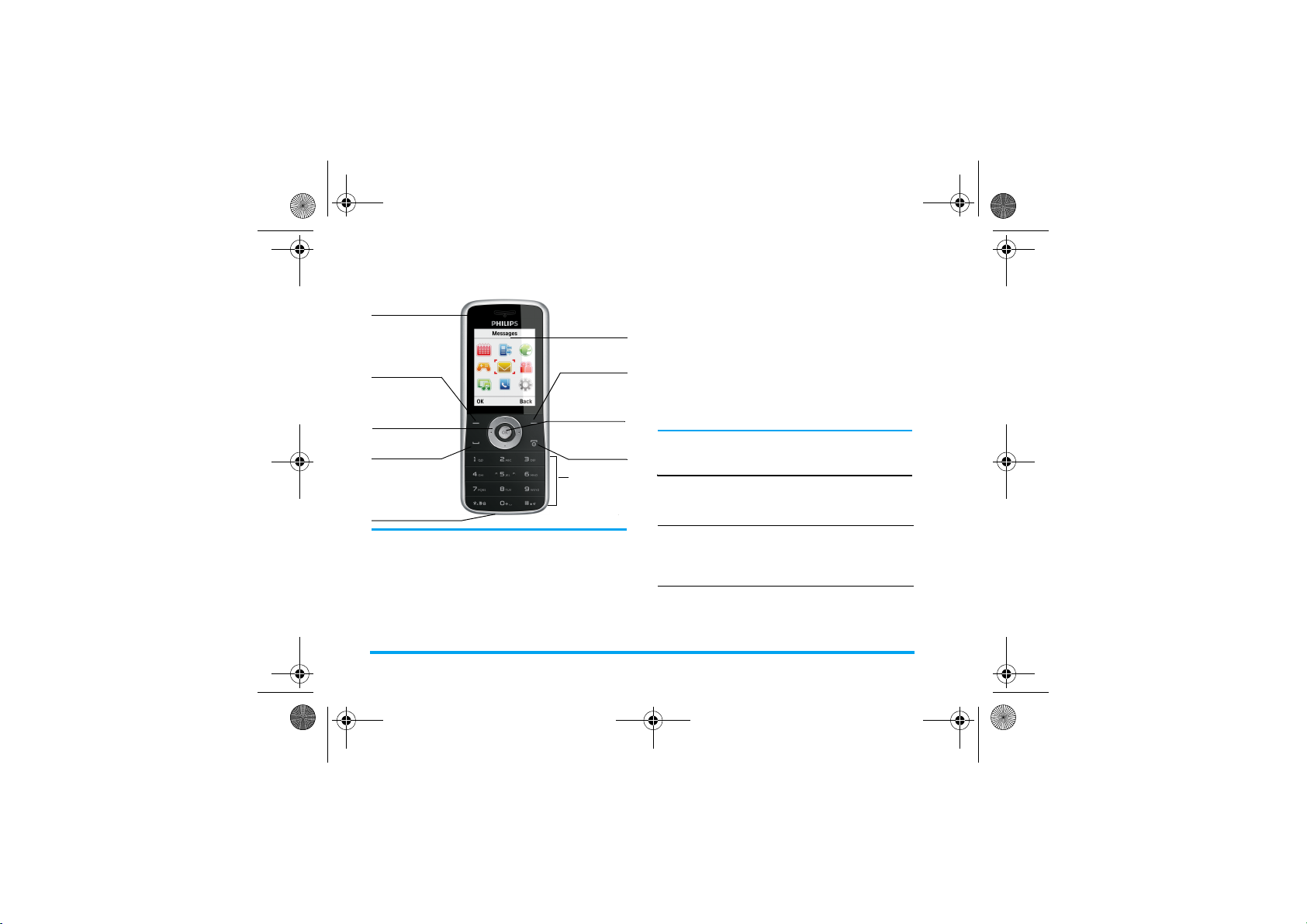
GPRS2_RU.book Page 0 Friday, March 20, 2009 9:54 AM
Изучите ваш телефон
Микрофон
Левая софтклавиша
Навигационные
клавиши
Кнопка "Снять
трубку"
Разъем для
подключения
гарнитуры/
зарядного
устройства
Philips ст арает ся постоянно улучшать
свои продукты. Поэтому Philips
сохраняет за собой право вносить
изменения в данное руководство
пользователя или отозвать его в любое
время без предварительного
Основной
экран
Правая софт-
клавиша
клавиша ОК
Кнопка
"Отбой" и
"Вкл./Выкл."
Буквенноцифровая
клавиатура
уведомления. Philips предоста вляет
данное руководство пользователя на
основе принципа "как есть" и не несет
ответственности, кроме
предусмотренной применимым законом,
за любые ошибки, упущения или
несоответствия между данным
руководством пользователя и
описываемым продуктом Данное
устройство предназначено для
соединения с сетями GSM/GPRS.
Как выполнить следующие
операции...
Включение/
выключение
телефона
Сохранение
номеров в
телефонной
книге
Дльно нажмите ) .
Введите телефонный
номер и нажмите
выберите Сохранить.
L
и
Page 2
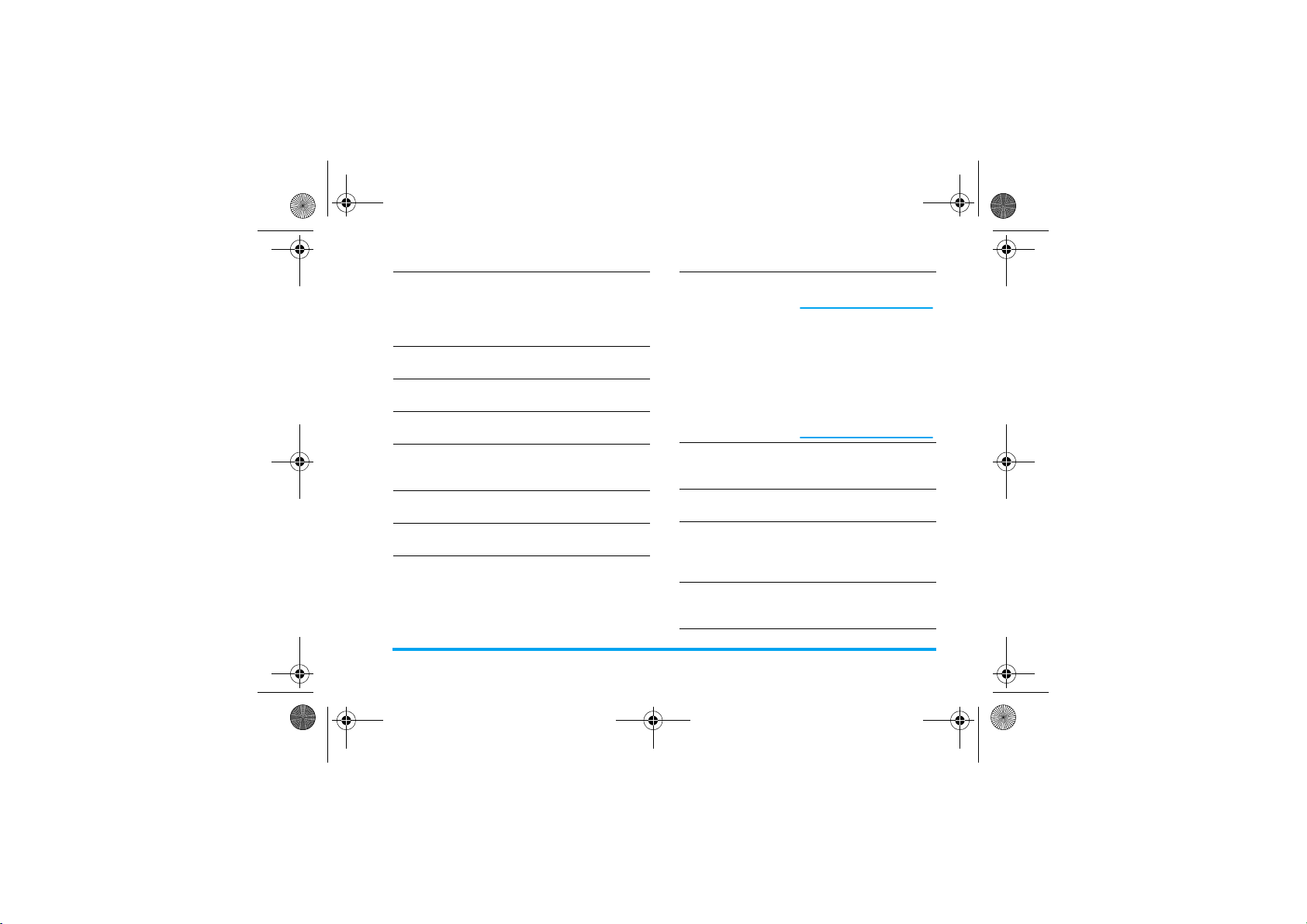
GPRS2_RU.book Page 1 Friday, March 20, 2009 9:54 AM
Совершение
звонка
Ответ на вызов Нажмите
Завершение
вызова
Отказ от звонка Нажмите
Регулировка
громкости
динамика
Доступ к меню
Аудиоплеер
Доступ к меню
Сообщения
Введите телефонный
номер с помощью
клавиатуры и нажмите
(
, чтобы
осуществить набор.
телефон звонит.
Нажмите
когда телефон звонит.
Нажмите
время разговора.
Нажмите
ожидания.
Нажмите
ожидания.
(
, когда
)
.
R или )
+
или - во
+
в режиме
<
в режиме
Доступ к меню
Телеф. книга
,
Доступ к меню
Быстрые
клавиши
Доступ к
Главному меню
Доступ к меню
Телефонная
книга
Блокировка
клавиатуры
Нажмите - в режиме
ожидания.
Эта функция может
меняться в
зависимости от
изменений,
вносимых вами в
предустановленные
функции. (см.
“Заданные кнопки"
на стр. 50) .
Нажмите
ожидания.
Нажмите
режиме ожидания.
Нажмите
режиме ожидания.
Длительно нажмите
*
ожидания.
>
в режиме
L
в
R
в
в режиме
1
Page 3
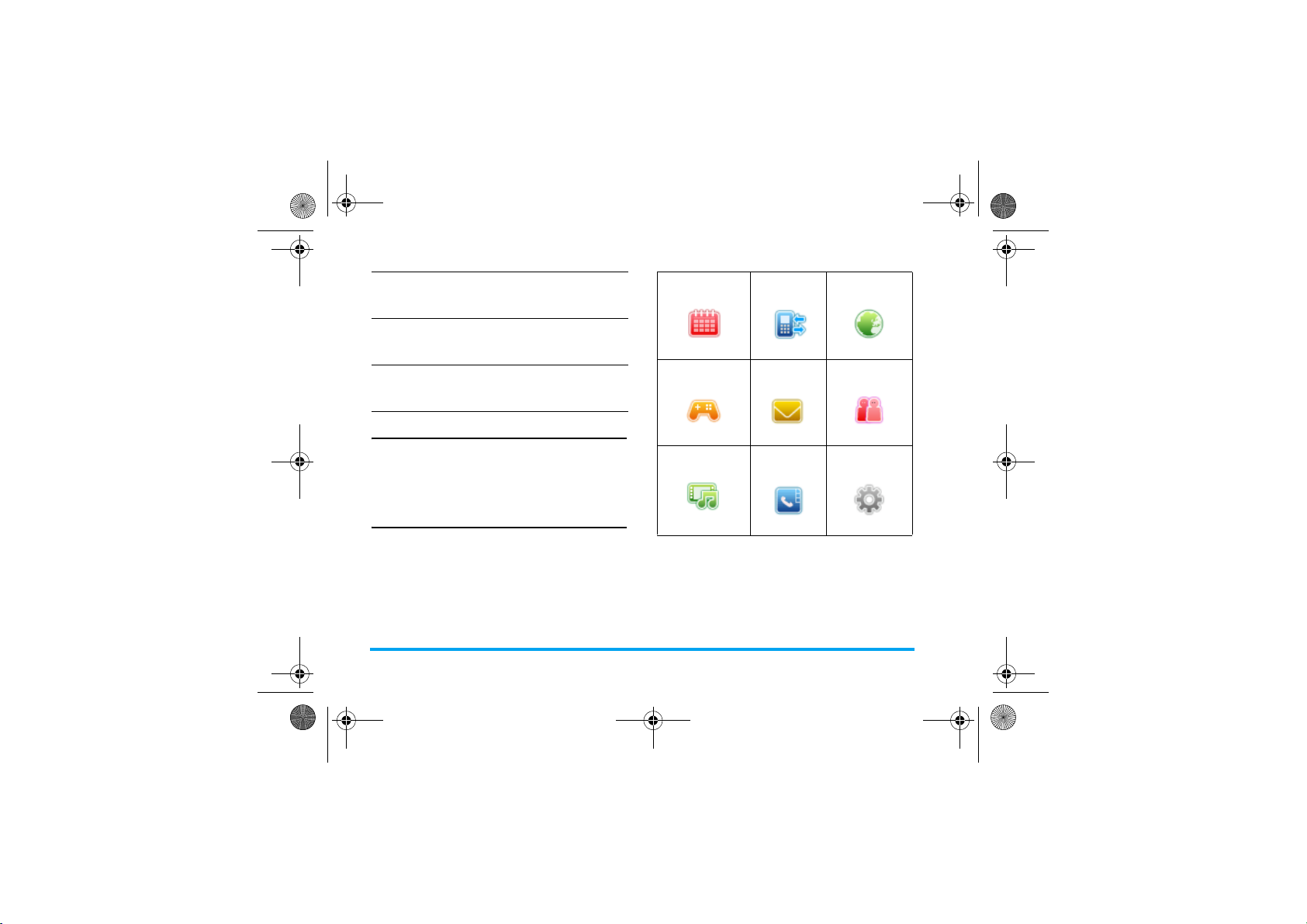
GPRS2_RU.book Page 2 Friday, March 20, 2009 9:54 AM
Разблокировка
клавиатуры
Возврат в
предыдущее
меню
Быстрый
возврат в режим
ожидания
Нажмите
*
ожидания.
Нажмите
Нажмите
R
R
)
и потом
.
.
в режиме
Левая/правая клавиша
Нажмите левую и правую софт-клавиши
и R, расположенные вверху клавиатуры
для выполнения функции, отображаемой
внизу экрана.
L
Главное меню
В общей таблице представлена общая
структура Главного меню, значения иконок
и номера страниц, на которых можно найти
подробности о функциях меню.
2
Инструменты
стр. 16
Игры Сообщения
стр. 24
Мультимедиа
стр. 39
Телефонная
Журнал
звонков
стр. 19
стр. 25
книга
стр. 45
Сервисы
стр. 21
Профили
пользователя
стр. 37
Настройки
стр. 48
Page 4
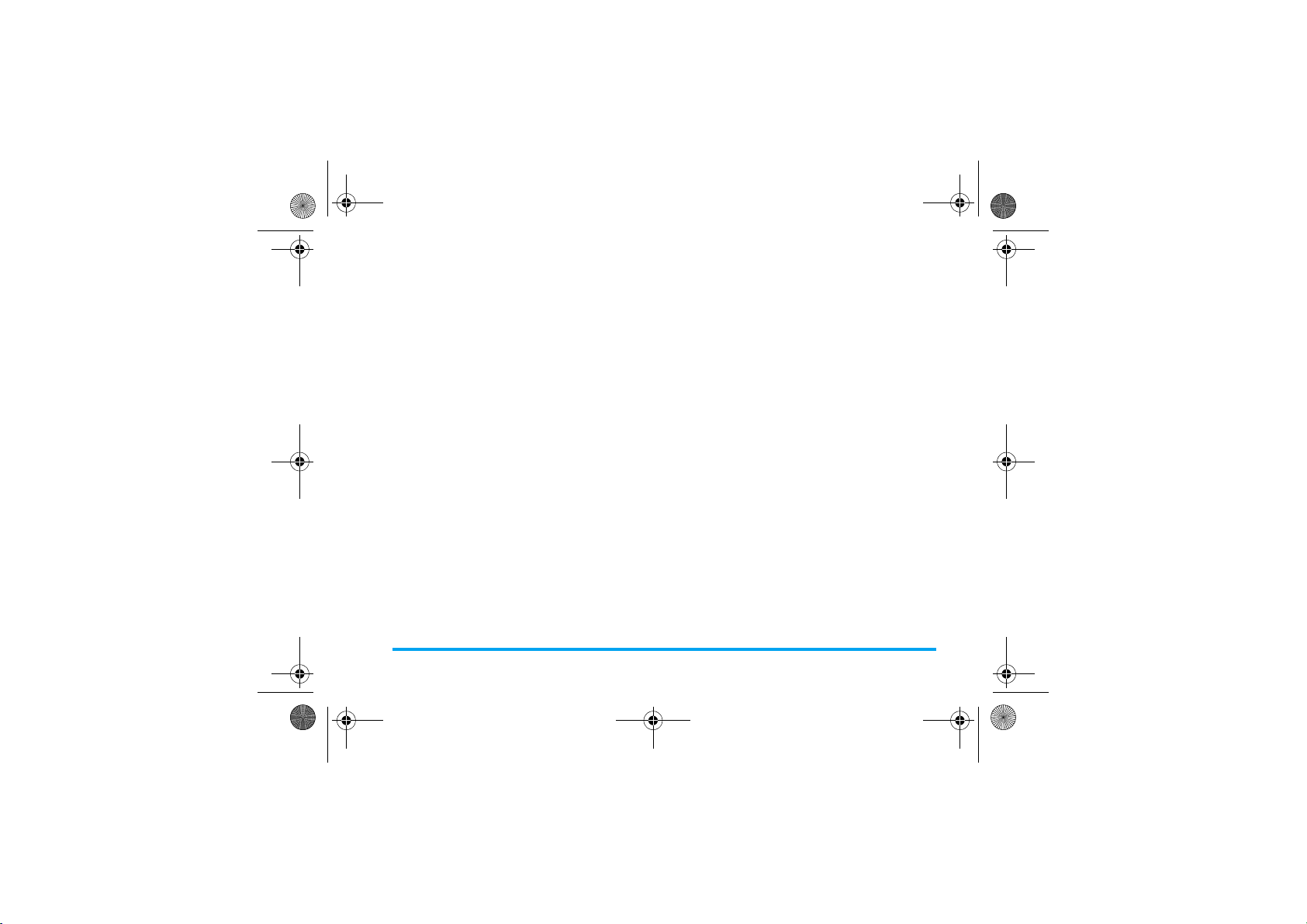
GPRS2_RU.book Page 3 Friday, March 20, 2009 9:54 AM
Содержание
1. Подготовка к эксплуатации 5
Вставьте SIM-карту ............................5
Включение телефона .........................6
Зарядка аккумулятора ........................7
Установка SD-микрокарты .................8
2. Звонки ................................... 9
Совершение звонка ............................9
Использование телефонной книги ....9
Совершение экстренного звонка .......9
Ответ и завершение вызова ..............9
Опции, доступные во время вызова ..10
Регулировка громкости динамика ...10
Быстрый набор .................................10
Обработка нескольких звонков .......11
3. Ввод текста или цифр ...... 13
Способ ввода ....................................13
Функциональные клавиши ...............13
Ввод текста T9® ...............................14
Ввод АБВ/Абв/абв без словаря .......14
Ввод символов ..................................15
4. Инструменты ...................... 16
Календарь .........................................16
Список дел ........................................16
Будильник ..........................................17
Калькулятор ......................................18
Конвертер валют ..............................18
5. Журнал звонков ................ 19
Непринятые вызовы .........................19
Принятые вызовы .............................19
Принятые вызовы .............................19
Очистить журнал звонков ................19
Время вызова ...................................20
Стоимость вызова
(зависит от сети) ...............................20
Счетчик SMS .....................................20
Счетчик GPRS ...................................20
6. Сервисы .............................. 21
STK ....................................................21
WAP ...................................................21
Учетные записи для доступа
к данным ............................................23
7. Игры ..................................... 24
Игры ...................................................24
8. Сообщения ......................... 25
Написать сообщение ........................25
Входящие ..........................................28
3
Page 5
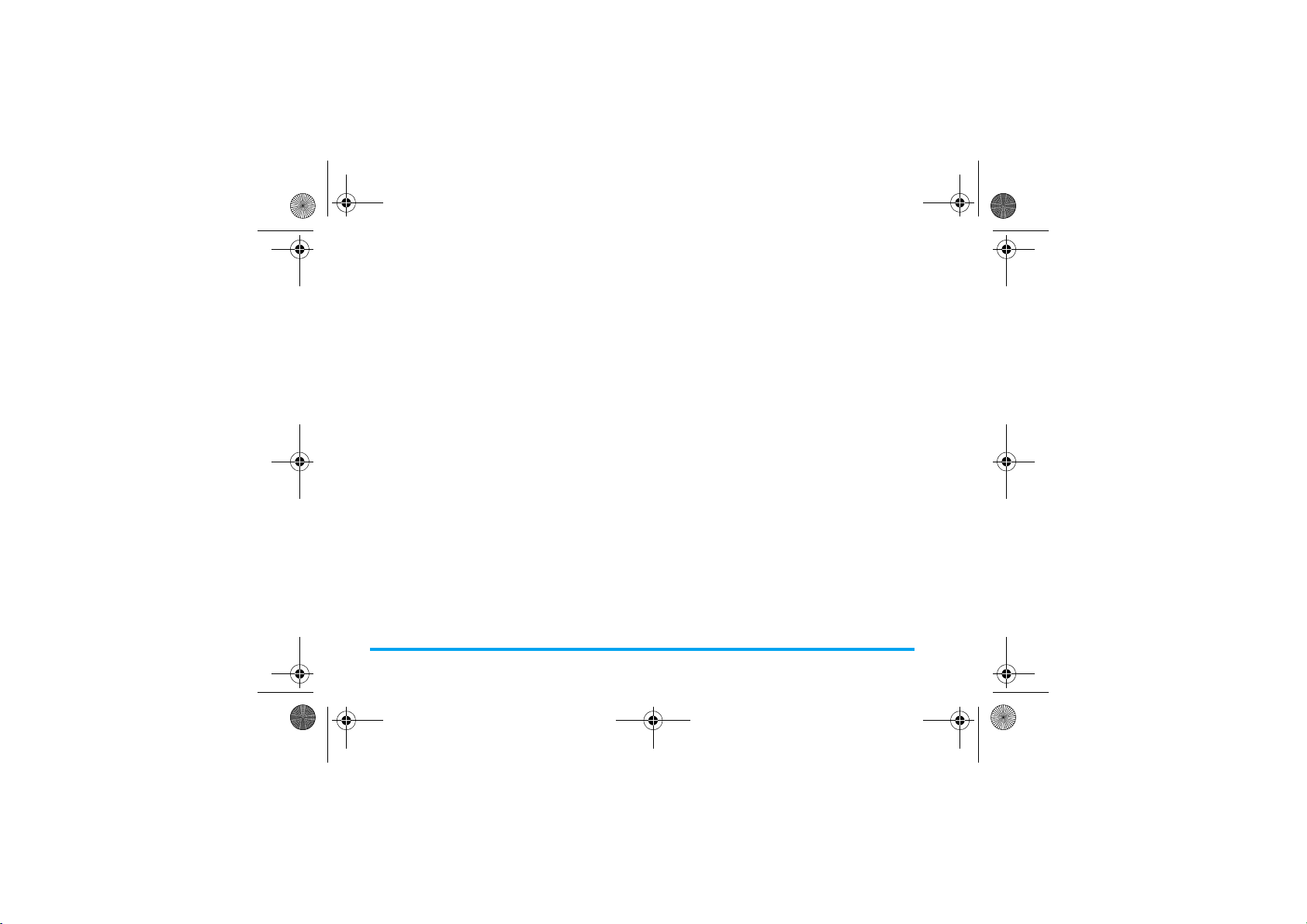
GPRS2_RU.book Page 4 Friday, March 20, 2009 9:54 AM
Исходящие ....................................... 30
Отправленные .................................. 31
Черновики ......................................... 31
Удалить папку .................................. 32
Шаблон ............................................. 32
Настройки сообщения ..................... 32
Сервер голосовой почты ................. 35
Широковещательные сообщения ... 35
9. Профили пользователя ...37
10. Мультимедиа ....................39
Аудиоплеер ...................................... 39
FM-радио .......................................... 41
Диспетчер файлов ........................... 43
11. Телефонная книга ...........45
Список телефонной книги ............... 45
Быстрый поиск ................................. 45
Искать запись ................................... 45
Управление контактами .................. 45
Добавить новую запись ................... 46
Несколько операций ........................ 46
Абонентская группа ......................... 46
Дополнительный номер ................... 47
Настройки ......................................... 47
4
12. Настройки ......................... 48
Настройка телефона ....................... 48
Настройка звонков ........................... 50
Настройка сети ................................. 53
Настройки безопасности ................. 54
Восстановить стандартные
настройки .......................................... 56
Значки и символы ................... 57
Меры предосторожности ........ 59
Устранение неисправностей .. 66
Оригинальные аксессуары
Philips ....................................... 68
Заявление о торговых марках ....69
ГАРАНТИЙНЫЙ ТАЛОН ......... 70
ИНФОРМАЦИЯ ОБ
УДЕЛЬНОМ КОЭФФИЦИЕНТЕ
ПОГЛОЩЕНИЯ ........................ 73
Заявление о соответствии ..... 77
Page 6
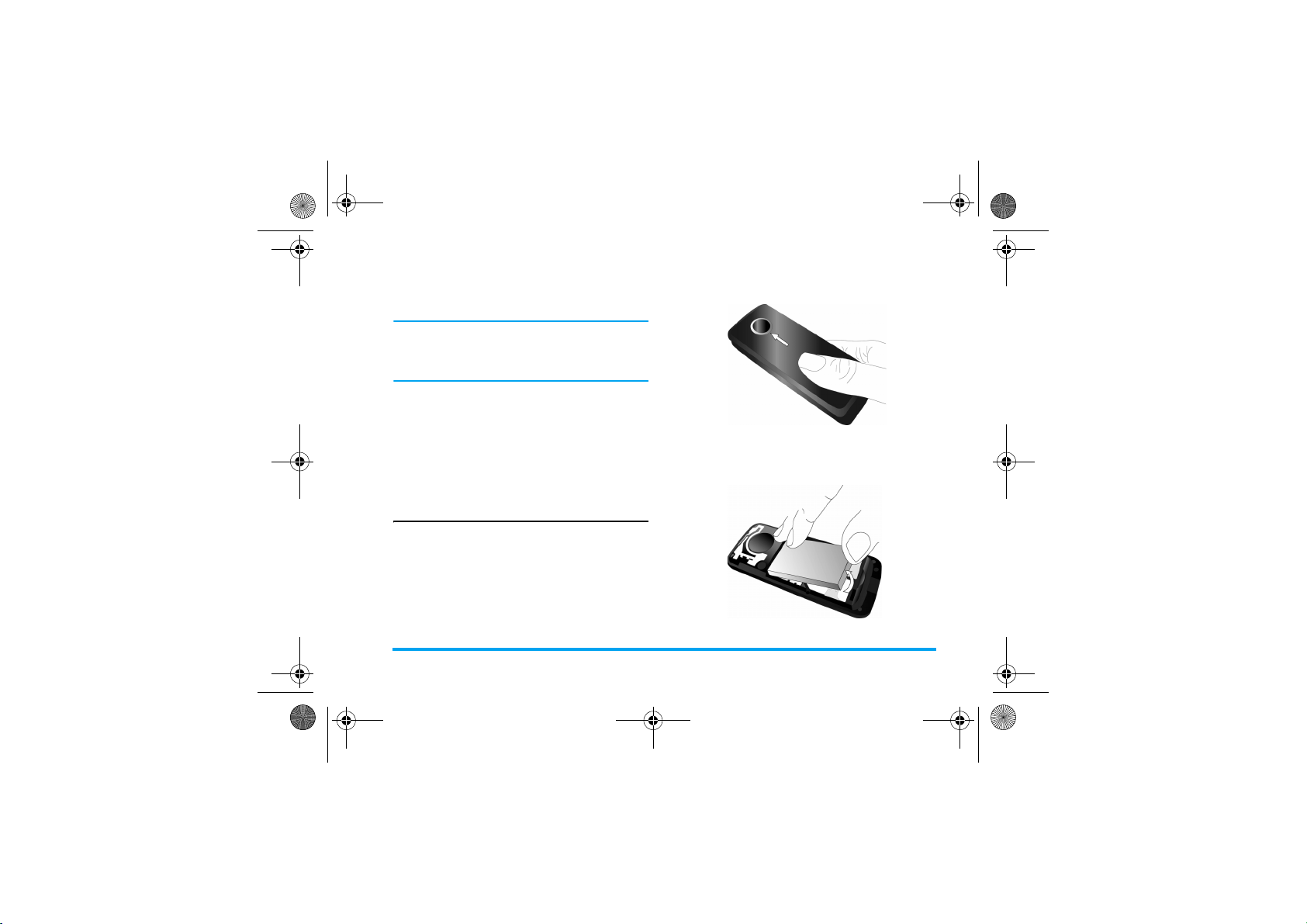
GPRS2_RU.book Page 5 Friday, March 20, 2009 9:54 AM
1. Подготовка к
эксплуатации
Перед использованием телефона
прочитайте, пожалуйста, указания по
безопасности в разделе “Меры
предосторожности”.
Для использования телефона необходимо
установить в него активированную SIM-карту,
предоставляемую вашим оператором GSM
или продавцом SIM-карта содержит данные
об условиях вашего подключения, номер
вашего мобильного телефона и память, в
которой вы можете хранить телефонные
номера и сообщения.
ниже. Потом поднимите дверцу батарейного
отсека.
Выньте аккумулятор
Чтобы извлечь аккумулятор, поднимите его
снизу, как указано ниже.
Вставьте SIM-карту
Выполните следующие действия при
установке новой SIM-карты. Не забудьте
выключить мобильный телефон перед
снятием задней крышки и аккумулятора.
Снимите заднюю крышку
Чтобы вставить SIM-карту, сначала снимите
заднюю крышку. Нажмите на заднюю крышку
пальцем и сдвиньте ее вверх, как показ ано
Подготовка к эксплуатации 5
Page 7
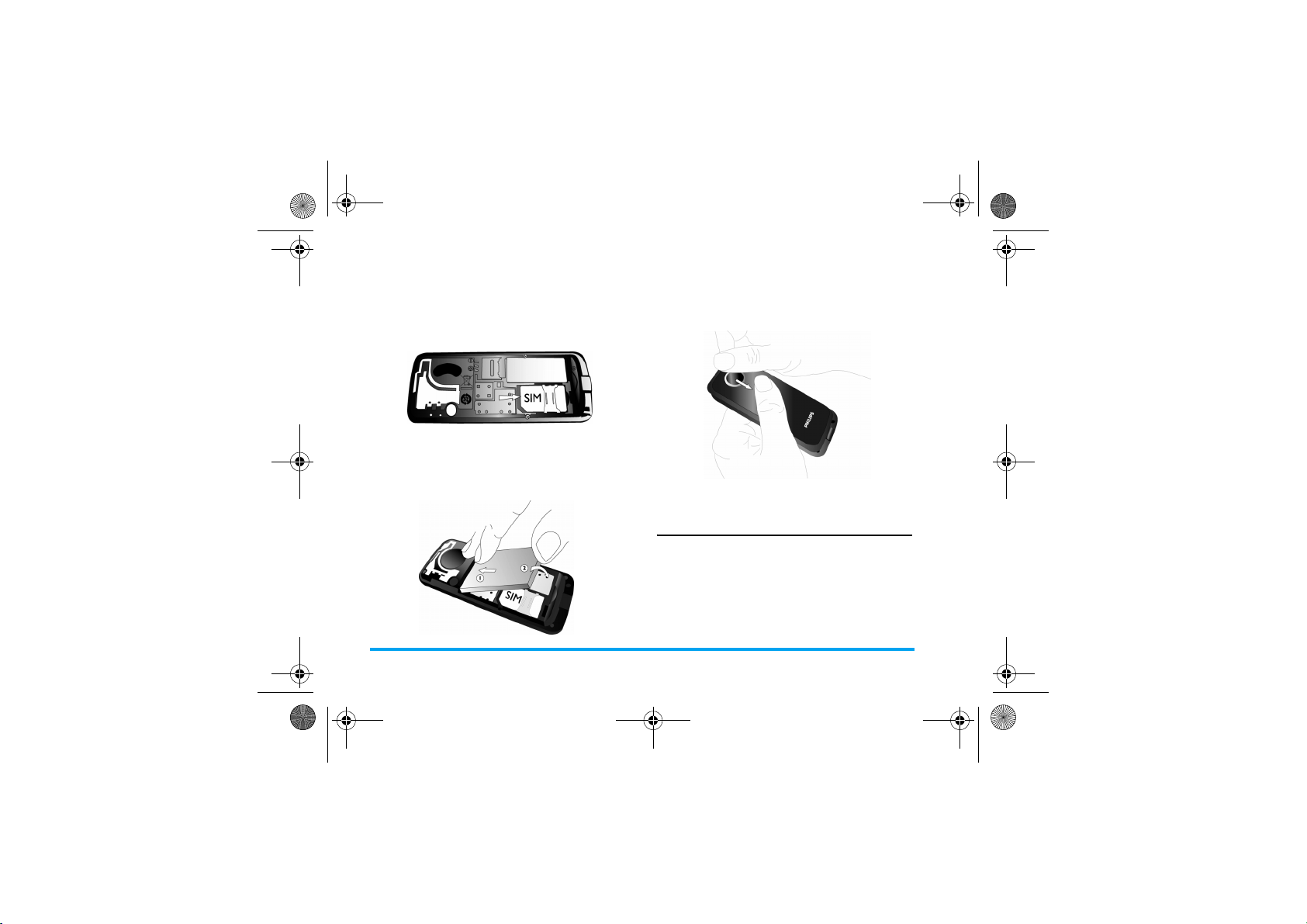
GPRS2_RU.book Page 6 Friday, March 20, 2009 9:54 AM
Вставьте SIM-карту
Убедитесь, что обрезанный угол SIM-карты
правильно направлен, а металлические
контакты направлены вниз. Вдвиньте SIMкарту в соответствующий слот до упора.
Установите на место заднюю
крышку
Установите заднюю крышку, вдвинув ее в паз
до упора.
Установка аккумулятора на место
Вдвиньте аккумулятор обратно в его слот,
позолоченными контактами вниз, до упора.
Затем зафиксируйте его, нажав вниз.
Перед использованием снимите защитную
пленку с экрана.
Включение телефона
Чтобы включить телефон, длительно
нажмите кнопку
это требуется. Этот код задается заранее и
сообщается оператором или магазином.
Дополнительная информация о PIN-коде
приведена в разделе “Настройки
безопасности”.
)
. Введите PIN-код, если
6 Подготовка к эксплуатации
Page 8
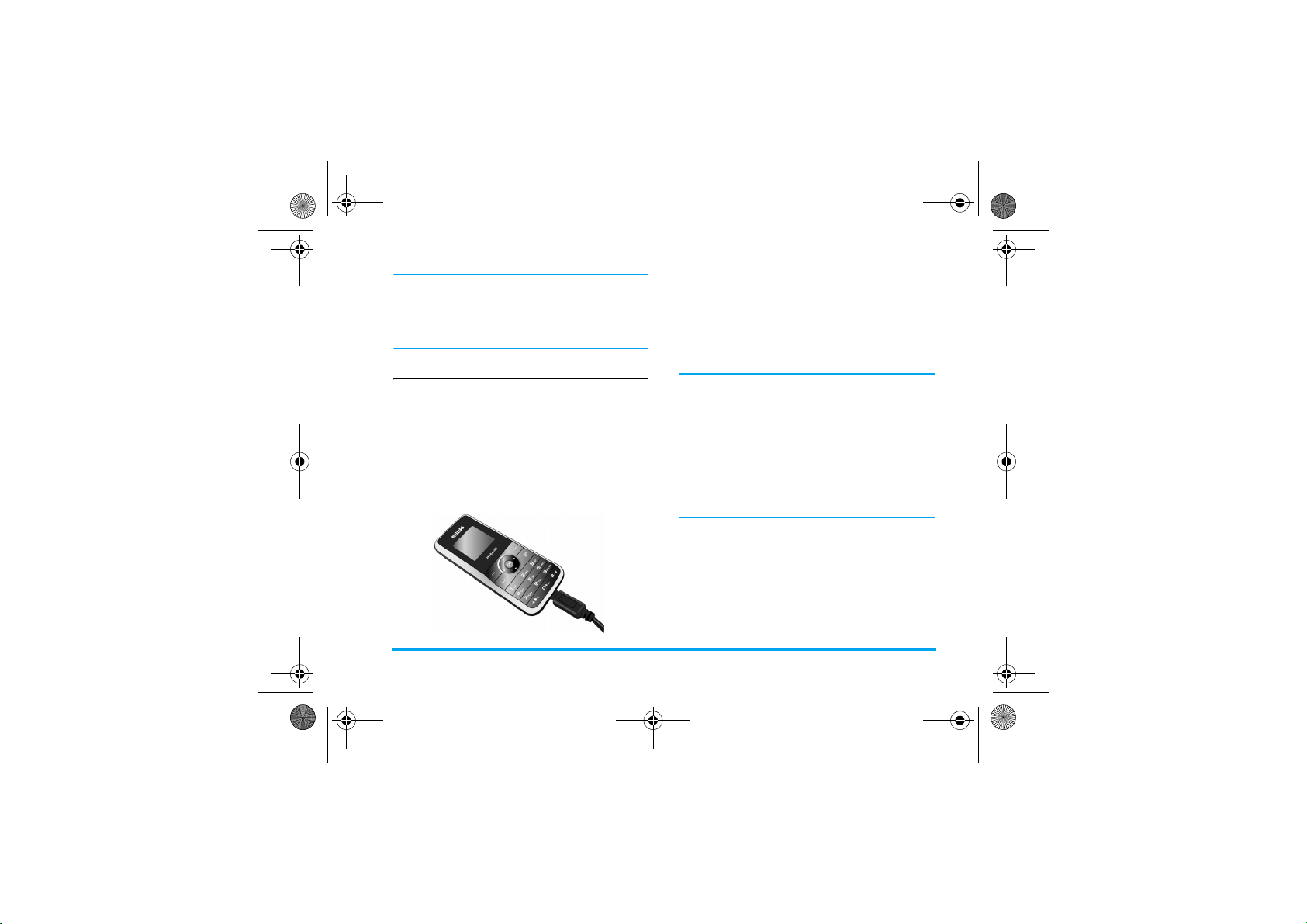
GPRS2_RU.book Page 7 Friday, March 20, 2009 9:54 AM
Если вы ввели неправильный PIN-код
три раза подряд, ваша SIM-карта
блокируется Чтобы разблокировать
ее, вы должны получить код PUK у
вашего оператора.
Зарядка аккумулятора
Ваш телефон работает от перезаряжаемого
аккумулятора. Новый аккумулятор частично
заряжен; звуковой сигнал уведомит о слабой
зарядке аккумулятора. Установив
аккумулятор, можно приступать к зарядке
телефона.
Вставьте разъем зарядного устройства, как
показано ниже. Затем вставьте другой конец в
розетку сети переменного напряжения
Во время зарядки будут прокручиваться
соответствующие индикаторы. Для полной
зарядки аккумулятора понадобится примерно
3 часа. Когда все четыре полоски
отображаются постоянно, аккумулятор
заряжен полностью. После этого можно
отключить зарядное устройство.
Если зарядное устройство остается
подключенным к мобильному телефону
при полностью заряженном
аккумуляторе, это не приводит к
повреждению аккумулятора.
Выключить зарядное устройство
можно только путем отсоединения его
от розетки, поэтому используйте
легкодоступную розетку сети
переменного тока.
Подготовка к эксплуатации 7
Page 9
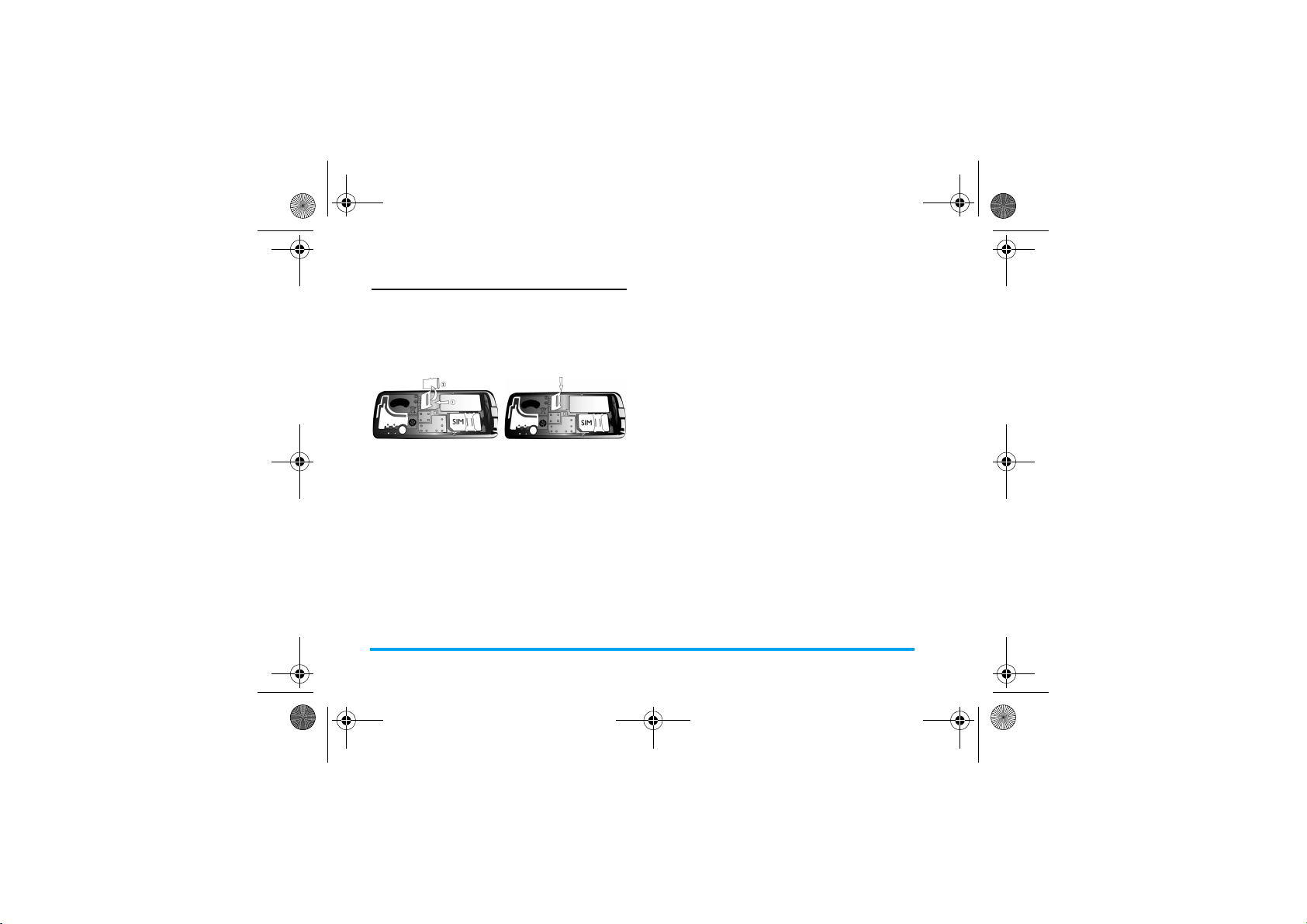
GPRS2_RU.book Page 8 Friday, March 20, 2009 9:54 AM
Установка SD-микрокарты
1. Откройте слот для SD-микрокарты, как
показано ниже.
2. Вставьте SD-микрокарту в
соответствующий слот позолоченными
контактами вниз.
Можно увеличить объем памяти телефона,
дополнительно установив карту micro-SD.
Допустимая емкость: 2 Гб
8 Подготовка к эксплуатации
Page 10
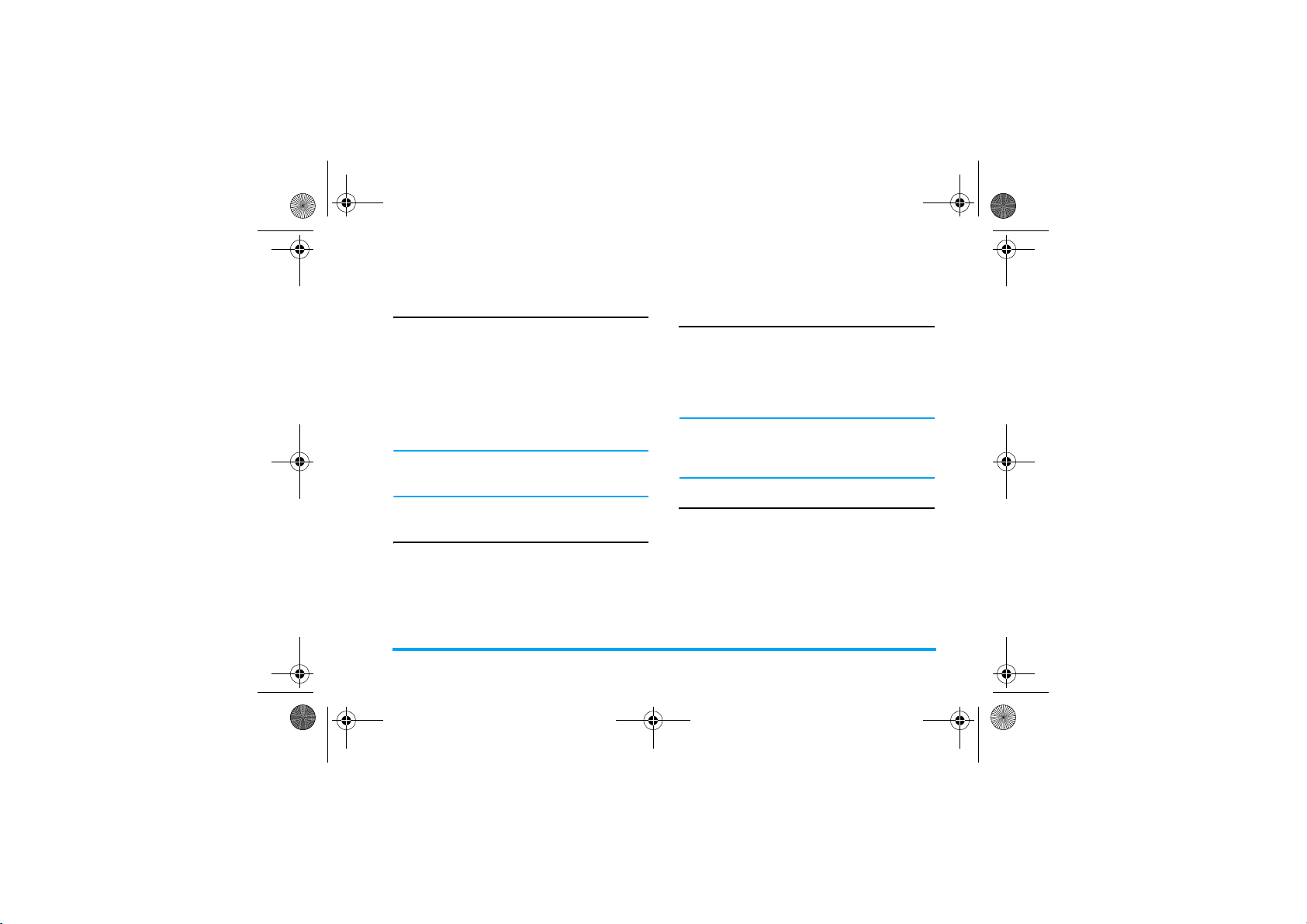
GPRS2_RU.book Page 9 Friday, March 20, 2009 9:54 AM
2. Звонки
Совершение звонка
С экрана ожидания
1. В режиме ожидания введите
телефонный номер с помощью
клавиатуры. Для исправления ошибки
нажмите
2. Нажмите
3. Нажмите
разговора.
Для международного звонка длительно
нажмите
международный префикс “+”.
Использование телефонной
книги
1. Нажмите - в режиме ожидания.
2. Выберите контакт из списка и нажмите
(
Чтобы выбрать другой номер, нажмите +
или - (см. дополнительную информацию
в разделе “Телефонная книга”).
R
.
(
для набора номера.
)
для завершения
0
, чтобы вставить
для набора выбранного номера.
3. Нажмите
разговора.
Совершение экстренного звонка
Если SIM-карта не установлена в телефоне,
можно нажать
совершения экстренного звонка.
С установленной SIM-картой можно ввести
номер экстренной службы в режиме
ожидания, а затем нажать
В разных странах разные номера для
вызова экстренных служб. В Европе
стандартный экстренный номер - 112, в
Великобритании - 999.
Ответ и завершение вызова
При поступлении входящего вызова может
отображаться номер звоняще го, если он/
она разрешил/а отображение своих личных
данных. Если номер сохранен в
телефонной книге, вместо номера будет
высвечиваться соответствующее имя.
• Дл я ответа на звонок: нажмите
L
.
)
для завершения
R
(
Служба спасения
(
.
(
) для
или
Звонки 9
Page 11
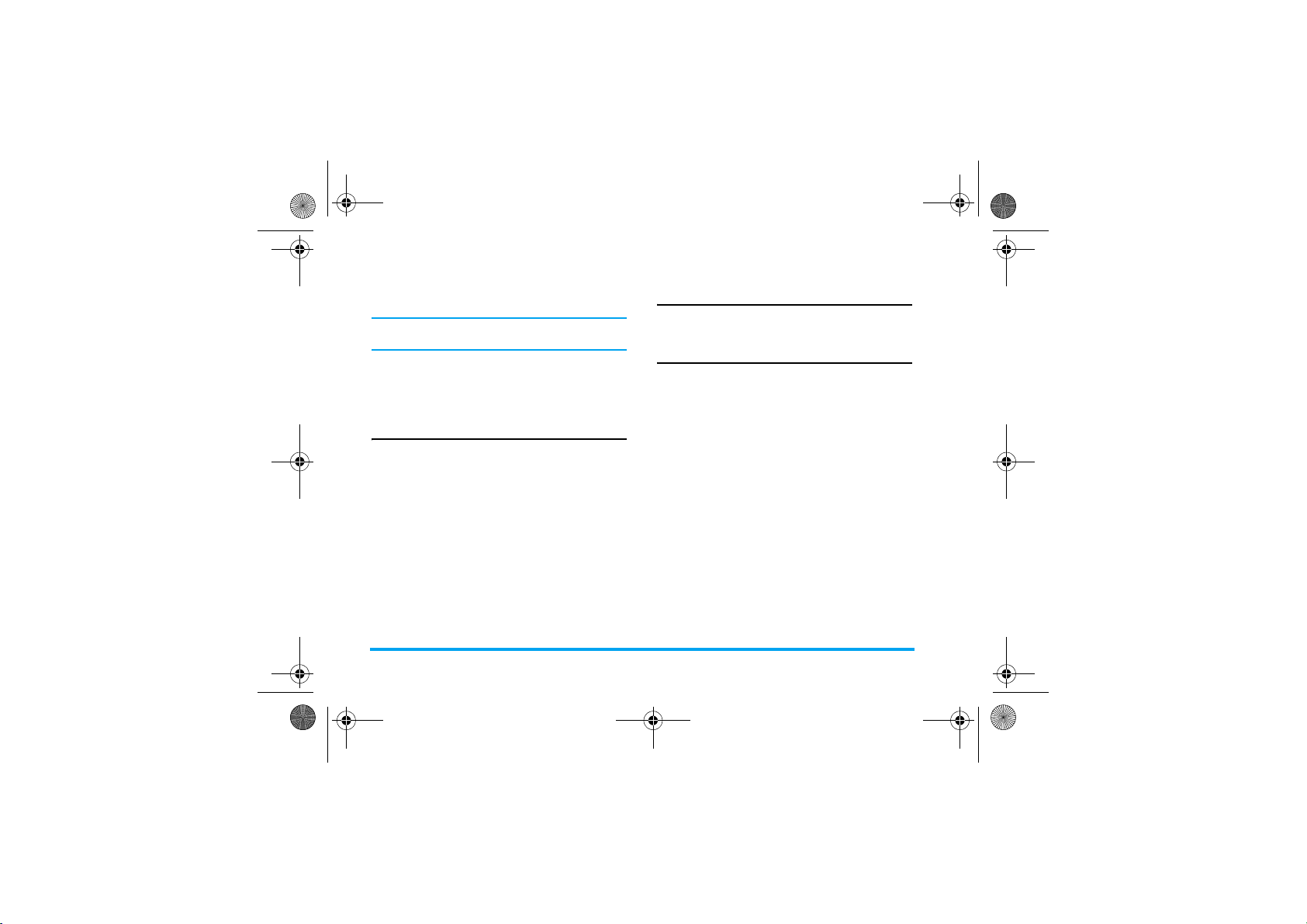
GPRS2_RU.book Page 10 Friday, March 20, 2009 9:54 AM
• Для отклонения звонка: нажмите
или R.
• Для завершения вызова: нажмите
Телефон не будет звонить в тихом
режиме.
Если вы выбрали
принять звонок, нажав любую клавишу,
кроме
)
и R.
Любая клавиша
Опции, доступные во время
вызова
Во время вызова нажмите
включения функции
для доступа к следующим параметрам:
- Устано вка звонка на
-
Завершение
-
Новый вызов
- Доступ к меню
- Отправить и получить
-
Отключение звука/Включение звука
вызова
- Включить
набора)
Динамик
вызова
DTMF
Удержание
Телефонная книга
Сообщения
(система тонального
или L
)
, можно
R
для
Опция
)
.
Регулировка громкости
динамика
Во время разговора нажмите кнопку + или для увеличения или уменьшения громкости.
Быстрый набор
Быстрый набор с помощью
предустановленных числовых
клавиш.
Можно настроить максимум 8 номеров для
быстрого набора, так что длительное
нажатие числовой клавиши начнет набор
номера, связанный с этой клавишей.
Необходимо установить параметры
Включить быстрый набор и Настроить номер
Быстрый набор с помощью
телефонной книги SIM-карты
Если вы знаете номер ячейки памяти
контакта, которому хотите позвонить
(например: 5), можно просто нажать 5# в
режиме ожидания для отображения
предустановленного контакта, затем
нажмите
(
для вызова.
10 Звонки
.
Page 12
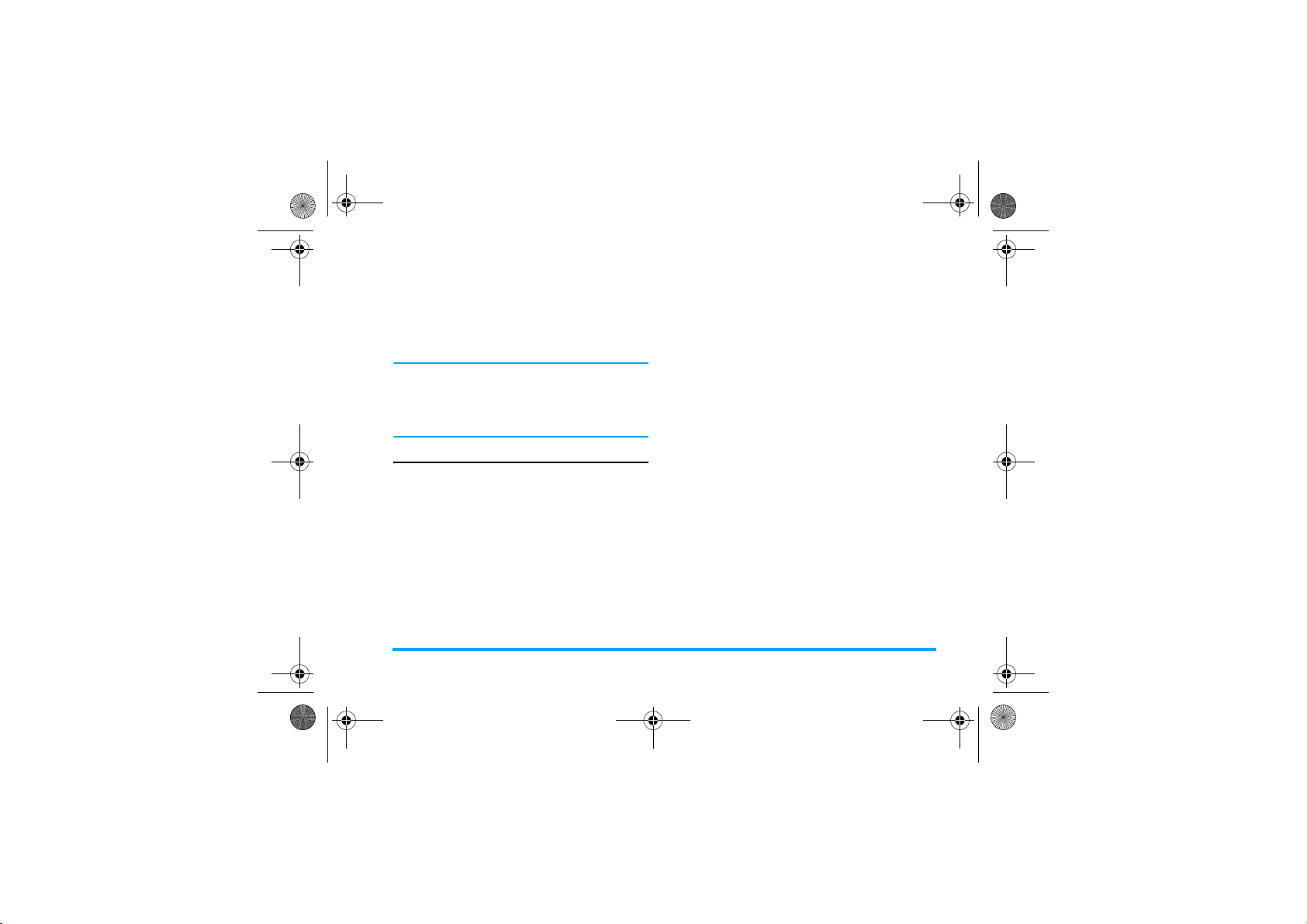
GPRS2_RU.book Page 11 Friday, March 20, 2009 9:54 AM
Быстрый набор с помощью
журналов звонков
В режиме ожидания нажмите ( для
доступа к меню
номер, который хотите вызвать, и нажмите
(
для его набора.
Настройка по умолчанию режима
"Быстрый набор" - "Выкл." Для
включения этой функции необходимо
активировать ее в меню настроек
телефона.
Журналы звонков
. Выберите
Обработка нескольких звонков
Можно обрабатывать два или более
звонков одновременно, а также совершать
конференц-вызовы с помощью телефона.
Доступность этой функции зависит от
вашего оператора и/или тарифного плана.
Выполнение второго вызова
Во время разговора или при удержании
вызова можно выполнить второй вызов.
Оставаясь на линии, наберите номер (или
выберите контакт из телефонной книги) и
нажмите
и осуществляется набор второго номера.
(
. Первый вызов будет удержан,
R
Можно нажать
Громкой связи
следующим параметрам:
•
Заменить
вызовами
•
Конференция
к конференции.
•
Завершить единичный
одной стороны от конференции
•
Завершить все
сторон от конференции
• Доступ к
• Отправить и получить
•
Отключение звука
• Включить
для включения функции
или L для доступа к
для переключения между 2
для подключения звонящего
для отсоединения
для отсоединения всех
Телефонной книге
Сообщения
текущего вызова
DTMF
Ответ на второй звонок
При получении второго вызова во время
разговора телефон издает звуковой сигнал,
и экран показывает информацию о
входящем вызове. Затем можно:
Нажать
Нажать
(
Для ответа на звонок
(первый звонок
удерживается).
)
Для отклонения звонка.
Звонки 11
Page 13
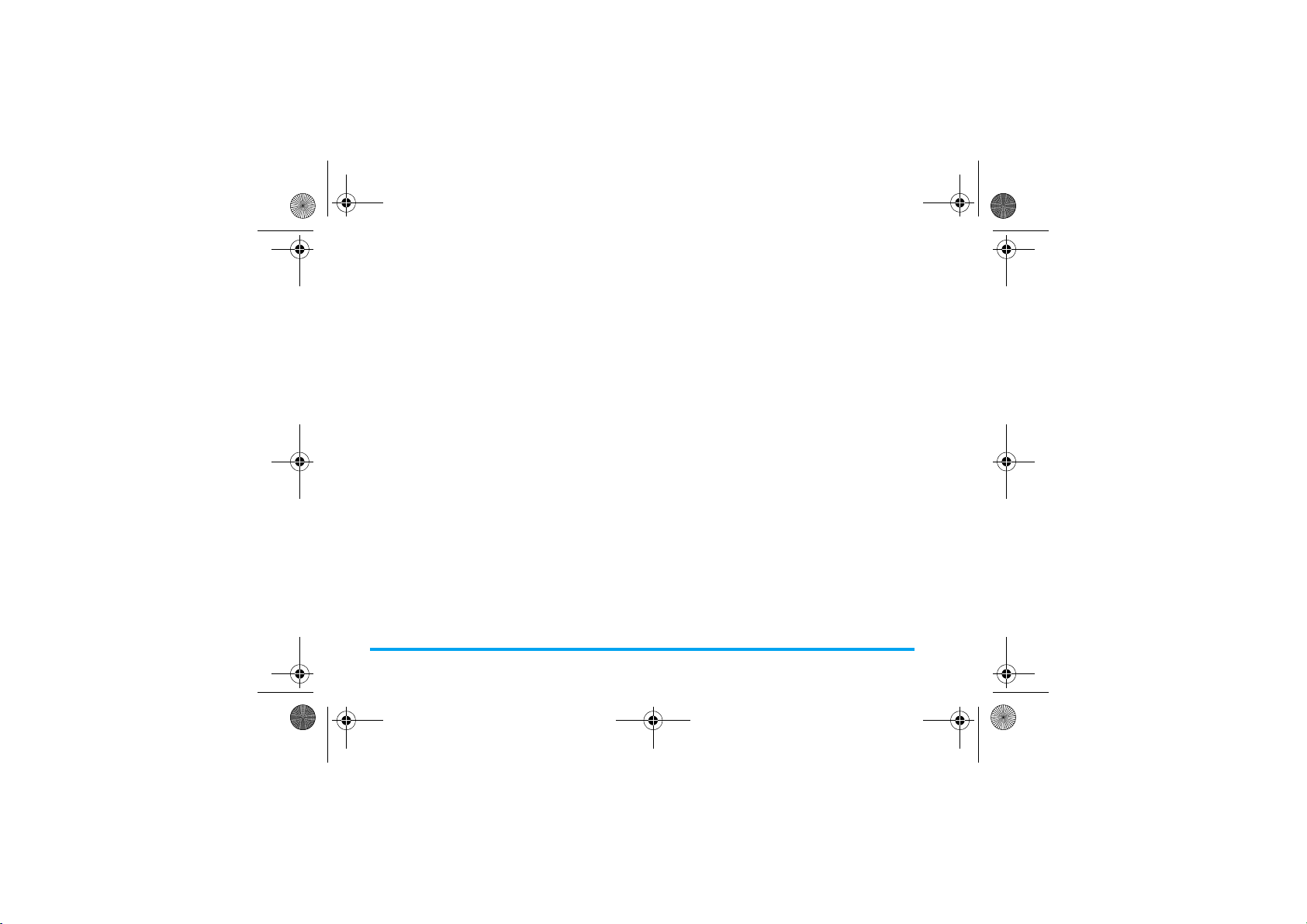
GPRS2_RU.book Page 12 Friday, March 20, 2009 9:54 AM
Нажать
Опция
L
Для доступа к списку
параметров. Можно
выбрать
Удержать активные
Завершить активные
Отключение звука, Динамик/
Телефон
и
DTMF
Ответить
.
,
,
,
12 Звонки
Page 14
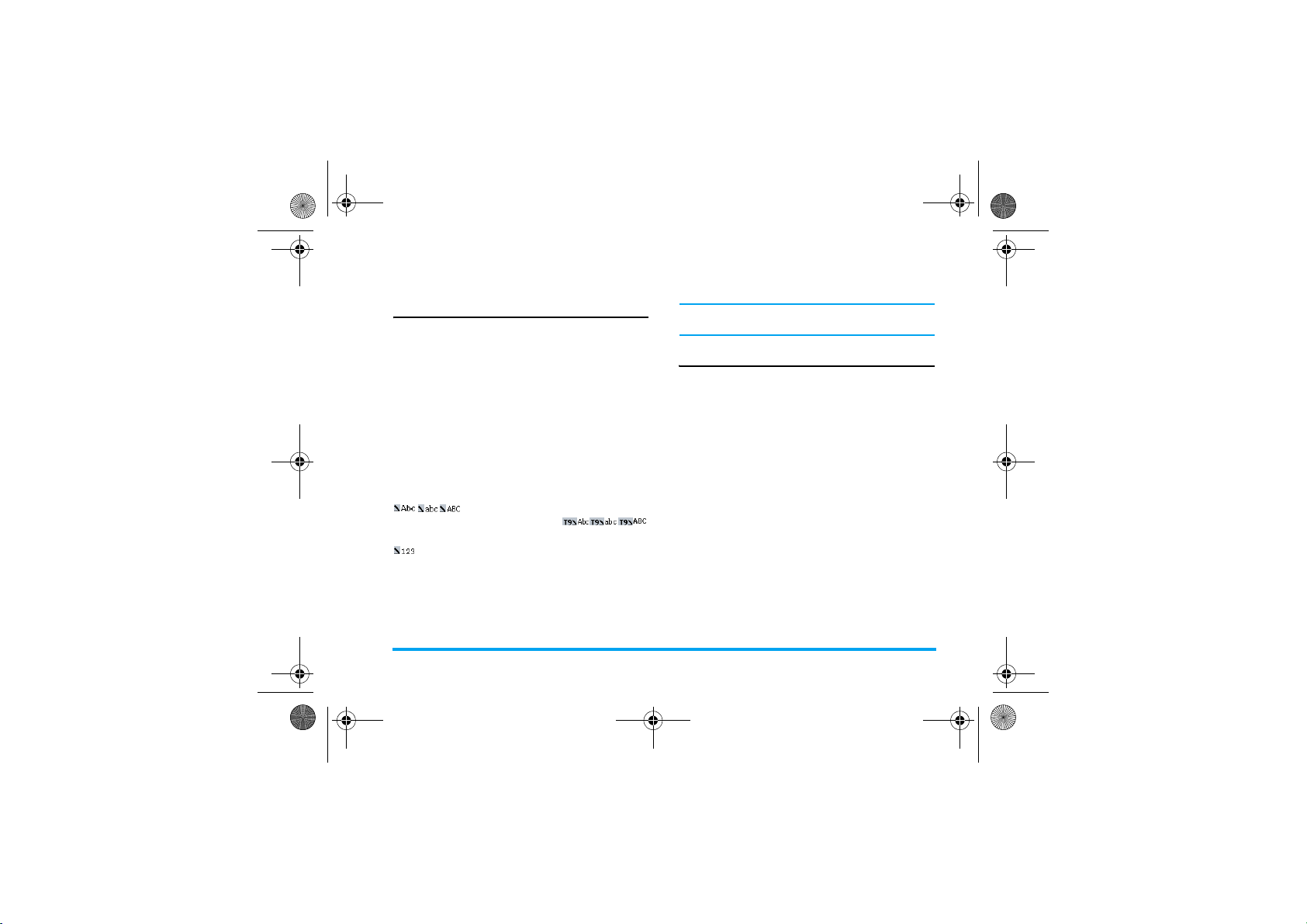
GPRS2_RU.book Page 13 Friday, March 20, 2009 9:54 AM
3. Ввод текста или цифр
Способ ввода
Телефон поддерживает несколько способов
ввода:
T9 АБВ/абв/Абв
Без словаря АБВ/Абв/абв
Числовой
Символы
*Во время редактирования текста можно
длительно нажать
выключения T9. Кратковременно нажмите
#
для переключения способа ввода.
Строка состояния на экране будет
показывать текущий режим ввода.
английского алфавита;
представляет режим ввода T9 Английский;
Кроме того, вы можете нажать
знаков препинания.
Редактор текста запоминает последний
способ ввода, использовавшийся до выхода
из экрана редактирования. Когда вы снова
получаете доступ к редактору, он
представляет режим ввода
представляет цифровой режим ввода.
*
для включения/
*
для вода
автоматически выбирает последний
использовавшийся способ ввода.
Поддерживаемый способ ввода зависит
от выбранного языка.
Функциональные клавиши
R
Удаление символов слева от
курсора или выход из режима
редактирования.
+/-/</>
Перемещение курсора, выбор
буквы, слова или символа из списка
или прокрутка вниз по списку.
)
Возврат в режим ожидания.
L
Выбор выделенного слова из
списка или вход в меню "Опции".
*
Длительно нажмите для включения/
выключения T9; кратковременно
нажмите для вставки знаков
пунктуации.
#
Длительно нажмите для открытия
меню
нажмите для переключения
способов ввода.
Языки
; кратковременно
Ввод текста или цифр 13
Page 15
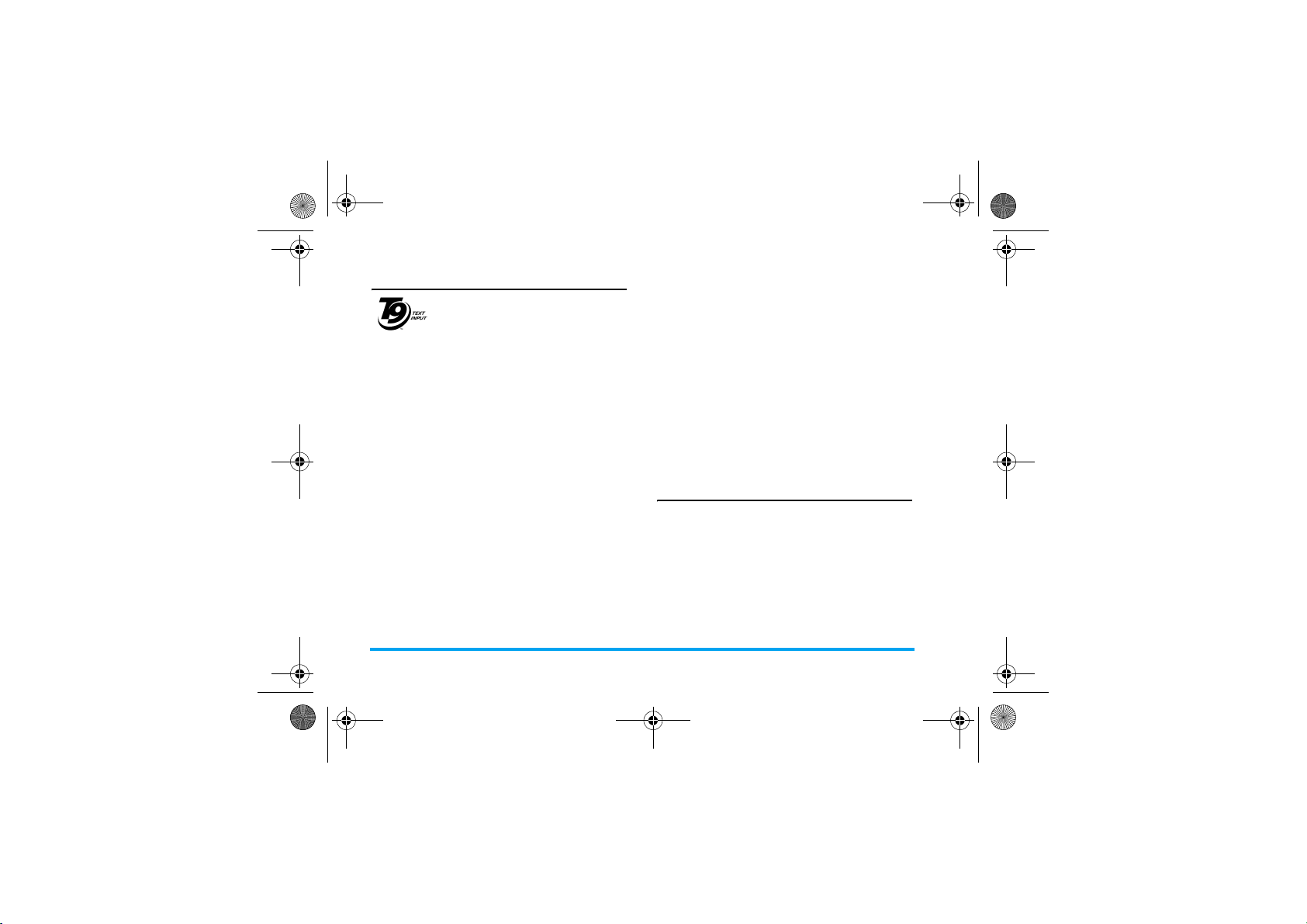
GPRS2_RU.book Page 14 Friday, March 20, 2009 9:54 AM
Ввод текста T9
®
Предиктивный ввод текста T9® это режим интеллектуального
Заявка на
европейский
патент Tegic
0842463
редактирования, используемый
для ввода текста в мобильный
телефон. Он позволяет вам
более быстро вводить текст,
предлагая слова, которые вы хотите ввести,
в зависимости от нажатых вами кнопок. Вы
нажимаете один раз кнопку,
соответствующую каждой букве в слове, и
®
T9
предлагает слово на основе вашего
ввода. Если доступно несколько слов,
отображается и выделяется первое слово в
списке. Нажмите
нажмите
+/-
L
для просмотра списка и
для вставки слова.
Ввод T9 АБВ/Абв/абв
Способ ввода "Английский со словарем"
является более быстрым для ввода
английских слов.
1. Нужно только один раз нажать числовую
клавишу (
каждой букве, необходимой для
написания слова. По мере ввода букв
2
- 9), соответствующую
слова на экране будут меняться
соответственно.
R
2. Нажмите
для удаления записей
слева от курсора.
3. Используйте навигационные клавиши
-
для выбора нужного слова и нажмите
L
для его ввода.
Примеры: как ввести слово "home":
1. Нажмите 4, 6, 6, 3. На экране
появится первое слово списка:
-
2. Нажмите
Home
3. Нажмите
для прокрутки и выбора
.
,
для подтверждения.
Good
.
Ввод АБВ/Абв/абв без словаря
1. Однократно нажмите числовую клавишу
2
- 9) для ввода первой буквы на
(
клавише, нажмите дважды для ввода
второй буквы на клавише и т.д. Если
нужная буква и та, которую вы только
что ввели, находятся на одной и той же
клавише, подождите несколько секунд,
пока курсор не появится.
R
2. Нажмите
для удаления символов
слева от курсора.
14 Ввод текста или цифр
+
/
Page 16
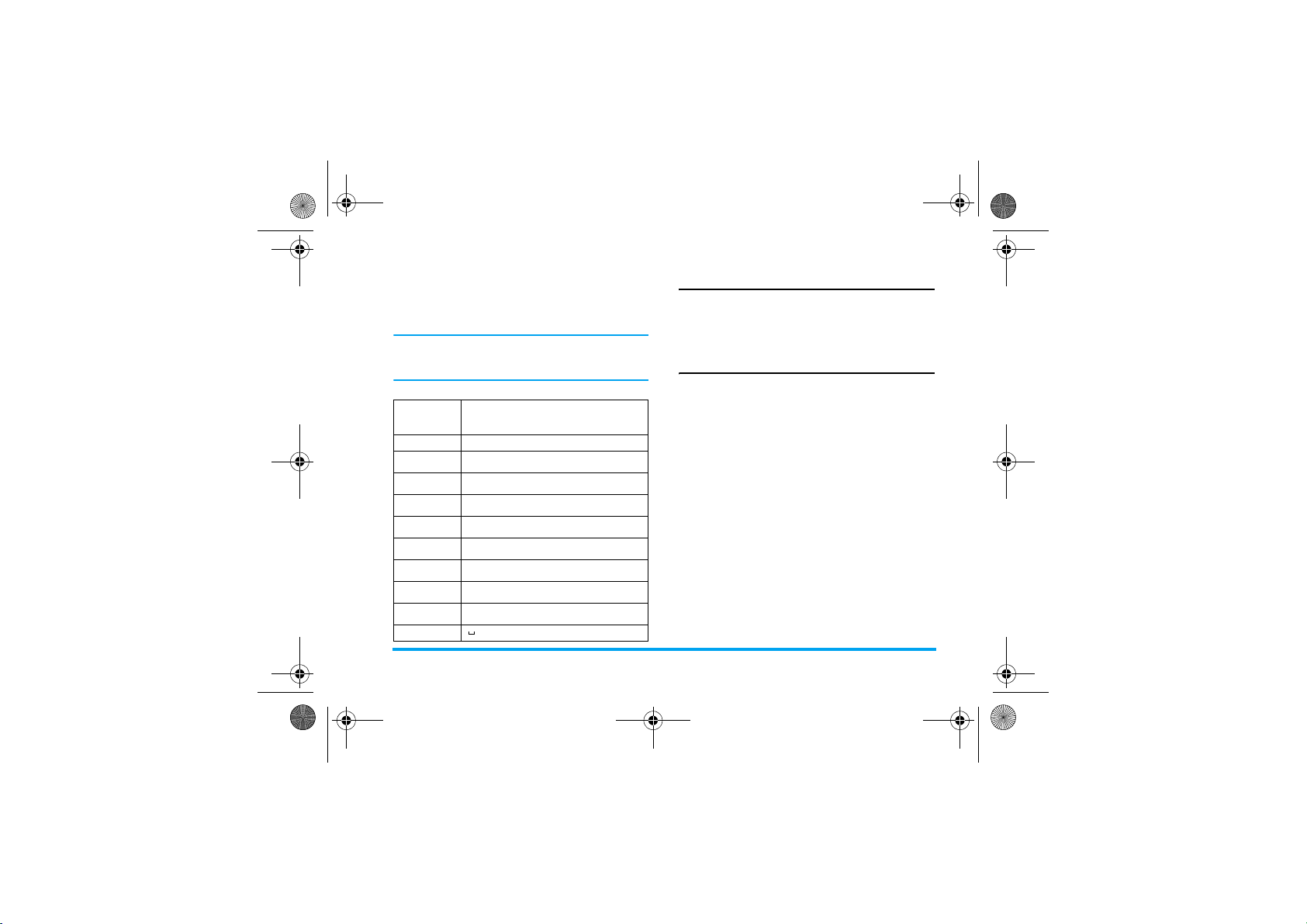
GPRS2_RU.book Page 15 Friday, March 20, 2009 9:54 AM
Пример: как ввести слово "home":
Нажмите 4, 4 (GHI) 6, 6, 6 (MNO),
(MNO), 3, 3 (DEF). Нажмите L, когда
сообщение будет закончено.
Можно нажать клавишу 0 для вставки
пробела в режиме ввода АБВ/Абв/абв без
словаря.
Порядок расположения букв на клавишах:
Клавиша Символы в порядке
1
2
3
4
5
6
7
8
9
0
отображения
. , - ? ! ’@ : # $ / _ ( ) 1
a b c 2 а б в г
d e f 3 д е ё ж з
g h i 4 и й к л
j k l 5 м н о
m n o 6 п р с
p q r s 7 т у ф х
t u v 8 ц ч ш щ ъ
w x y z 9 ы ь э ю я
0
6
Числовой ввод
1. Нажмите числовые клавиши (0 - 9)
для ввода цифр, соответствующих
клавишам.
2. Для удаления цифры нажмите
R
.
Ввод символов
Для ввода пунктуации или символов
нажмите
клавиш выберите нужный знак пунктуации
или символ и нажмите
его. Нажмите
знаков пунктуации или символов.
*
. С помощью навигационных
L
-
для прокрутки вниз списка
, чтобы ввести
Ввод текста или цифр 15
Page 17
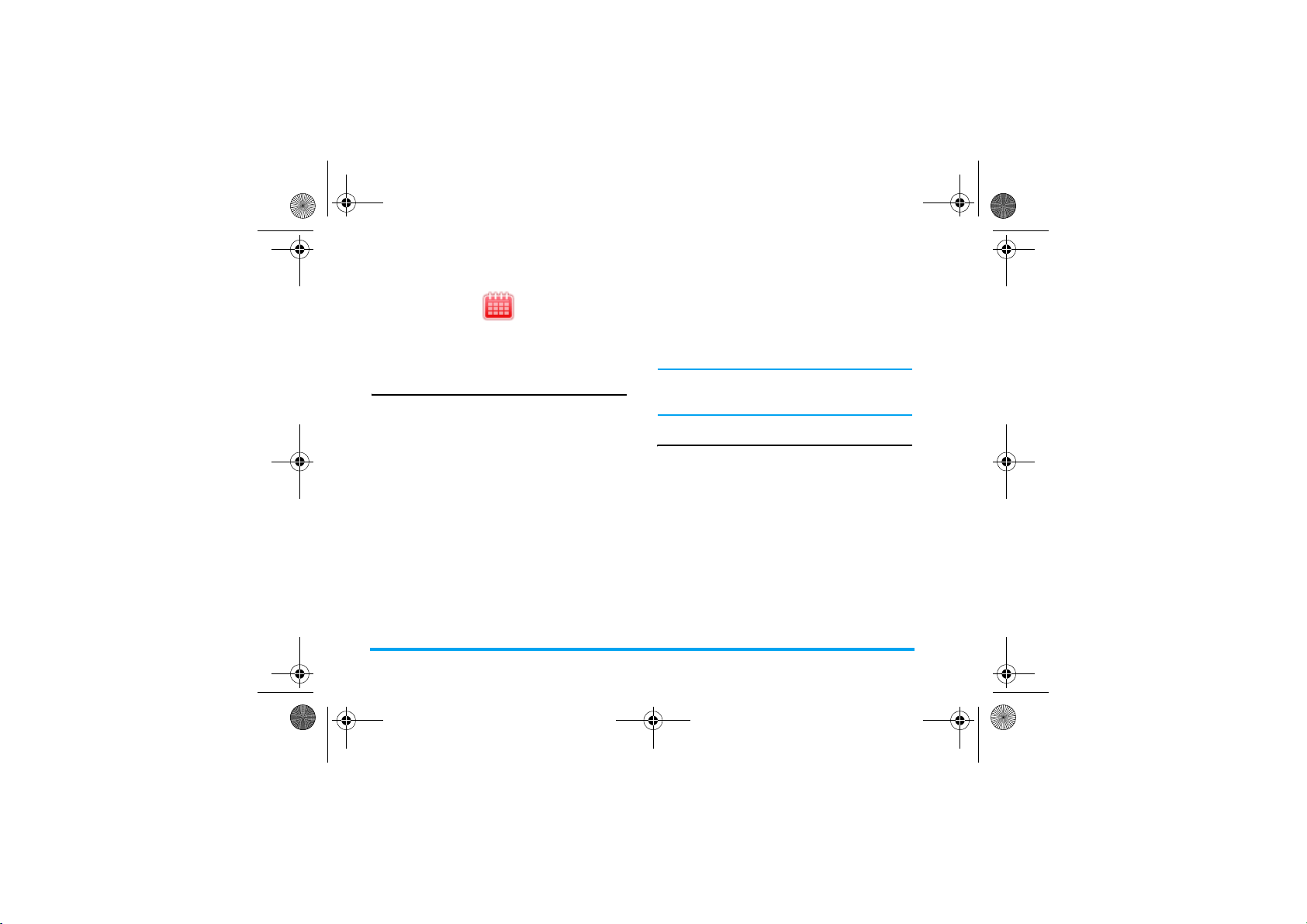
GPRS2_RU.book Page 16 Friday, March 20, 2009 9:54 AM
4. Инструменты
Это меню содержит функции и параметры,
организующие вашу работу и постоянно
снабжающие информацией.
Календарь
Это меню позволяет просматривать
календарь и добавлять задачи в "Список дел".
Для просмотра календаря можно
использовать навигационные кнопки.
Выберите дату для просмотра и нажмите
L Опции
параметрам:
Просмотреть
задачи
Добавить
задачу
для доступа к следующим
Можно установить дату,
время, примечания и сигнал
для задачи. Нажмите
чтобы добавить новые
задачи или отредактировать
имеющиеся задачи
(подробнее см. в разделе
"Список дел").
Можно создать новое
событие в календаре.
L
Перейти к
дате
Перейти к
недельному
просмотру
При наличии задания, назначенного на
определенный день, дата будет
выделена желтым цветом.
Список дел
Это меню помогает управлять различными
типами дел в повседневной работе и дома.
В "Списке дел" можно добавить описание
задачи, специальный хронометраж и
сигнал.
Если в телефоне задач нет, на экране
,
отображается
L Добавить
Отредактировав задачу, нажмите
Готово
.
Если вы выбрали существующую задачу,
можно нажать
параметров.
Можно быстро просмотреть
определенную дату. Введите
дату и нажмите
Показывает календарь по
неделям.
Пусто
для создания новой задачи.
L Опции
L
.
. Можно нажать
R
для доступа к меню
16 Инструменты
Page 18
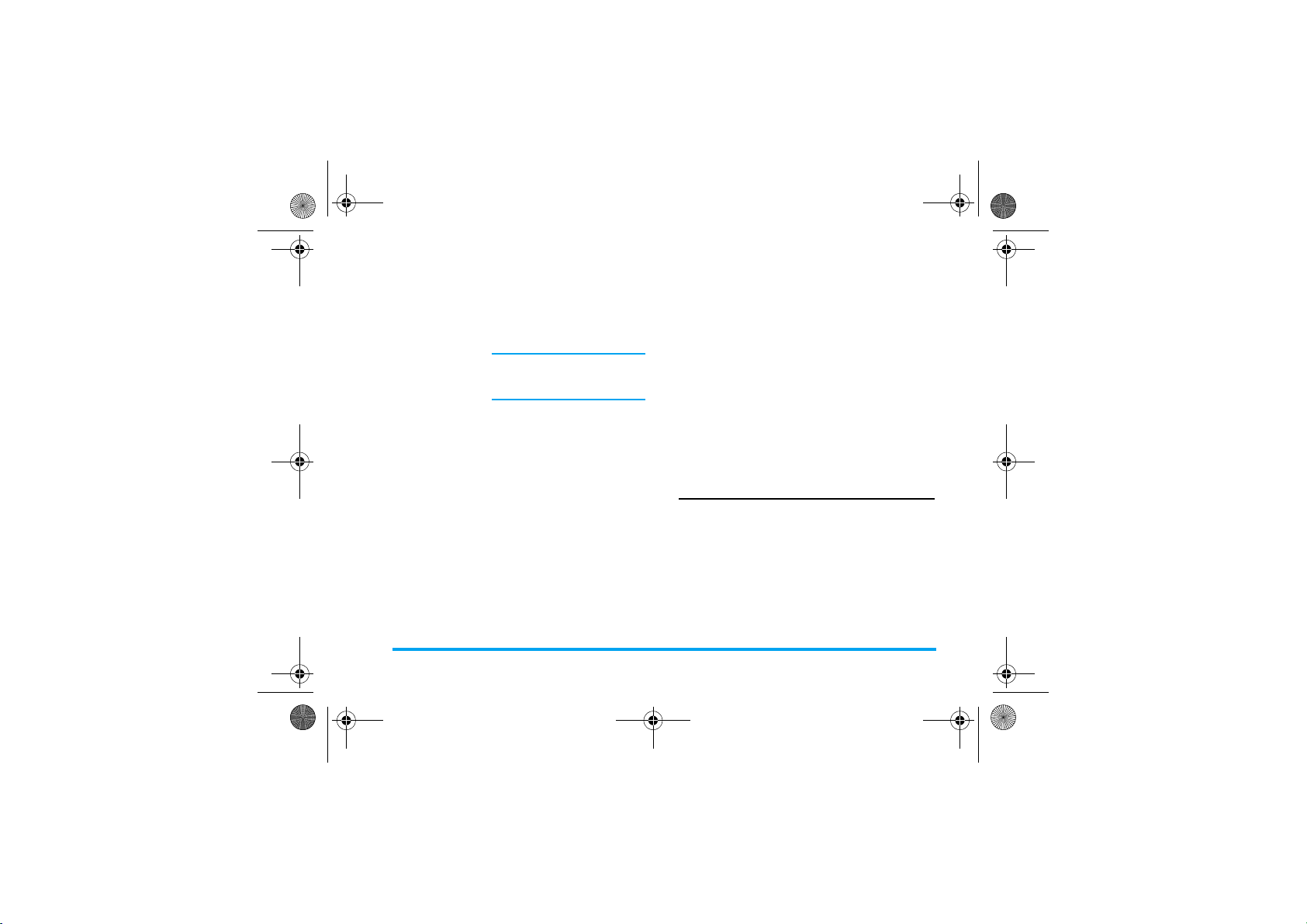
GPRS2_RU.book Page 17 Friday, March 20, 2009 9:54 AM
Добавить задачу Меню параметров существующей
Дата
Время
Примечание
Будильник
Повторить
Место Позволяет выбрать место
Можно ввести дату
задачи.
Можно ввести время
задачи.
Формат вводимого
времени должен быть
24-часовым.
Можно ввести описание
задачи. Нажмите
Редактировать
описание и нажмите
для сохранения.
Установите состояние
будильника с помощью
навигационных кнопок.
Задайте периодичность
задачи:
день
Ежемесячно
для задачи.
Один раз, Каждый
,
Дни, Еженедельно
.
L
, введите
L
или
задачи
Просмотр
Добавить
Редактировать
задачу
Удалить задачу
Удалить все
Отправить
vCalendar
Просмотр настроек
выбранной задачи.
Добавление новой задачи.
Редактирование
выбранной задачи.
Удаление выбранной
задачи.
Удаление всех задач в
"Списке дел".
Отправить календарь
нужному получателю.
Будильник
Ваш мобильный телефон оснащен
встроенным будильником. Можно
настроить максимум 5 отдельных сигналов.
Чтобы установить сигнал, выполните
следующие действия:
1. Выберите будильник и нажмите
Редактировать
2. Уста новите состояние в положение
3. Введите время.
.
L
Вкл
Инструменты 17
.
Page 19
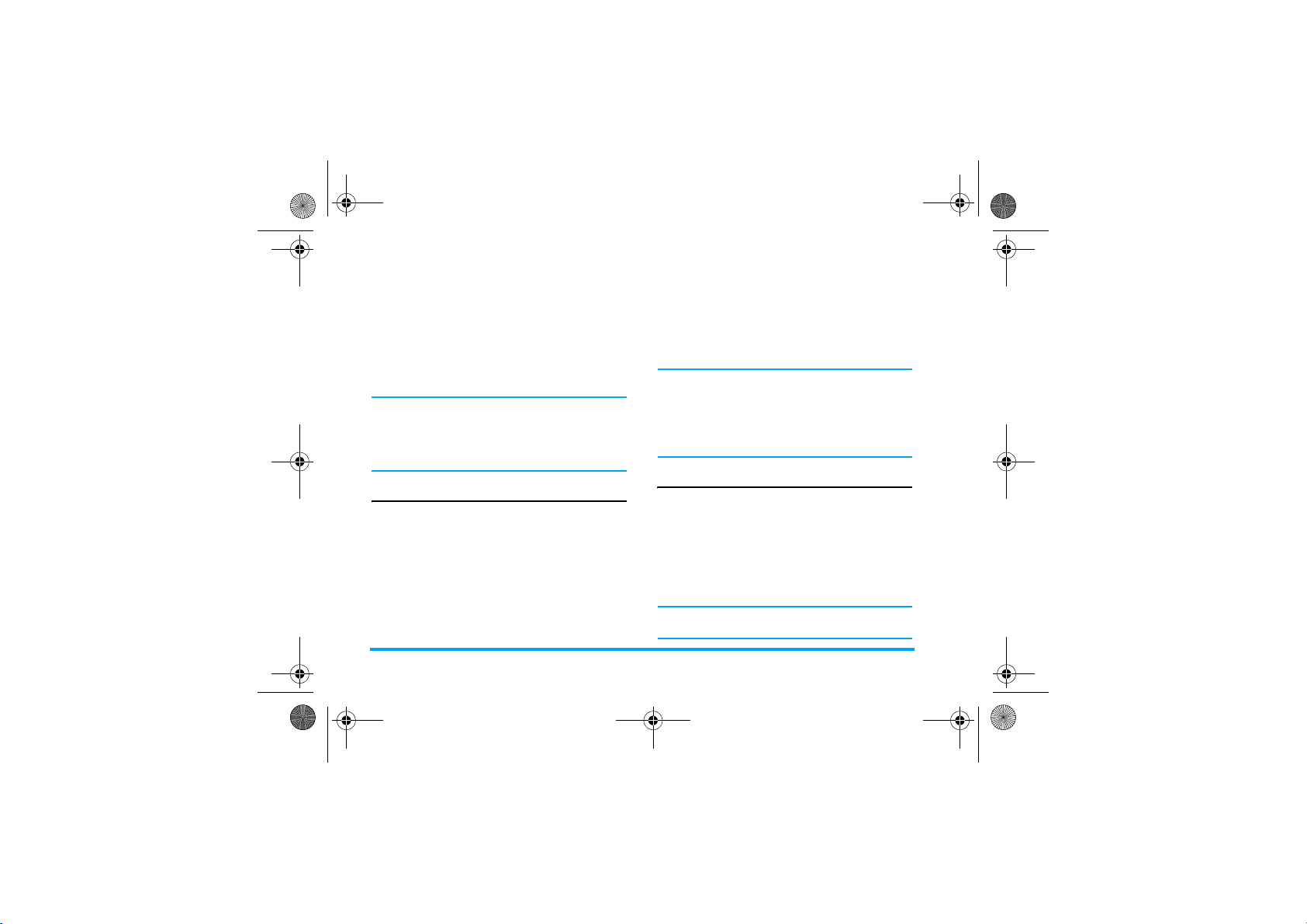
GPRS2_RU.book Page 18 Friday, March 20, 2009 9:54 AM
4. Выберите
день
нажмите
5. Настройте режим
или от 1 до 10 минут.
6. Выберите
вибрация
Вибрация и звонок
Если выбран режим "Дни", можно
выбрать строку недели, затем
установить будильник для каждого дня
недели отдельно. Можно переключ аться
между
Повторить: Один раз, Каждый
или
Дни
. Закончив настройку,
R Готово
Тип сигнала: Звонок, Только
,
Вибрация, затем звонок
Вкл.
и
Выкл.
.
Таймера: По умолчанию
.
, нажав L.
или
>
Умножить или MC
<
Делить или MR
R
Удалить число
#
Десятичная точка
,
Результат
На экране калькулятора отображается
только результат. Точность
калькулятора составляет 10 десятичных
позиций. Затем, после 10-й десятичной
цифры, результат обрывается для
выполнения следующей операции.
Конвертер валют
Калькулятор
Телефон оснащен встроенным
калькулятором, который можно
использовать для выполнения простых
расчетов. Цифры вводятся с клавиатуры, а
знаки операций вставляются с помощью
навигационных кнопок, как указано в
следующей таблице:
+
Сложить или M+
-
Вычесть или M-
В этом меню можно преобразовать сумму из
одной валюты в другую, используя обменный
курс по вашему выбору. Можно выполнить
конвертацию из
или наоборот. Введите курс в поле
нажмите
или
Зарубежная
получения значения конвертации.
Нажмите кнопку *, чтобы ввести
десятичную точку.
Местной в Зарубежную
L
, введите сумму в поле
, потом нажмите L для
валюту
Курс
Местная
18 Инструменты
,
Page 20
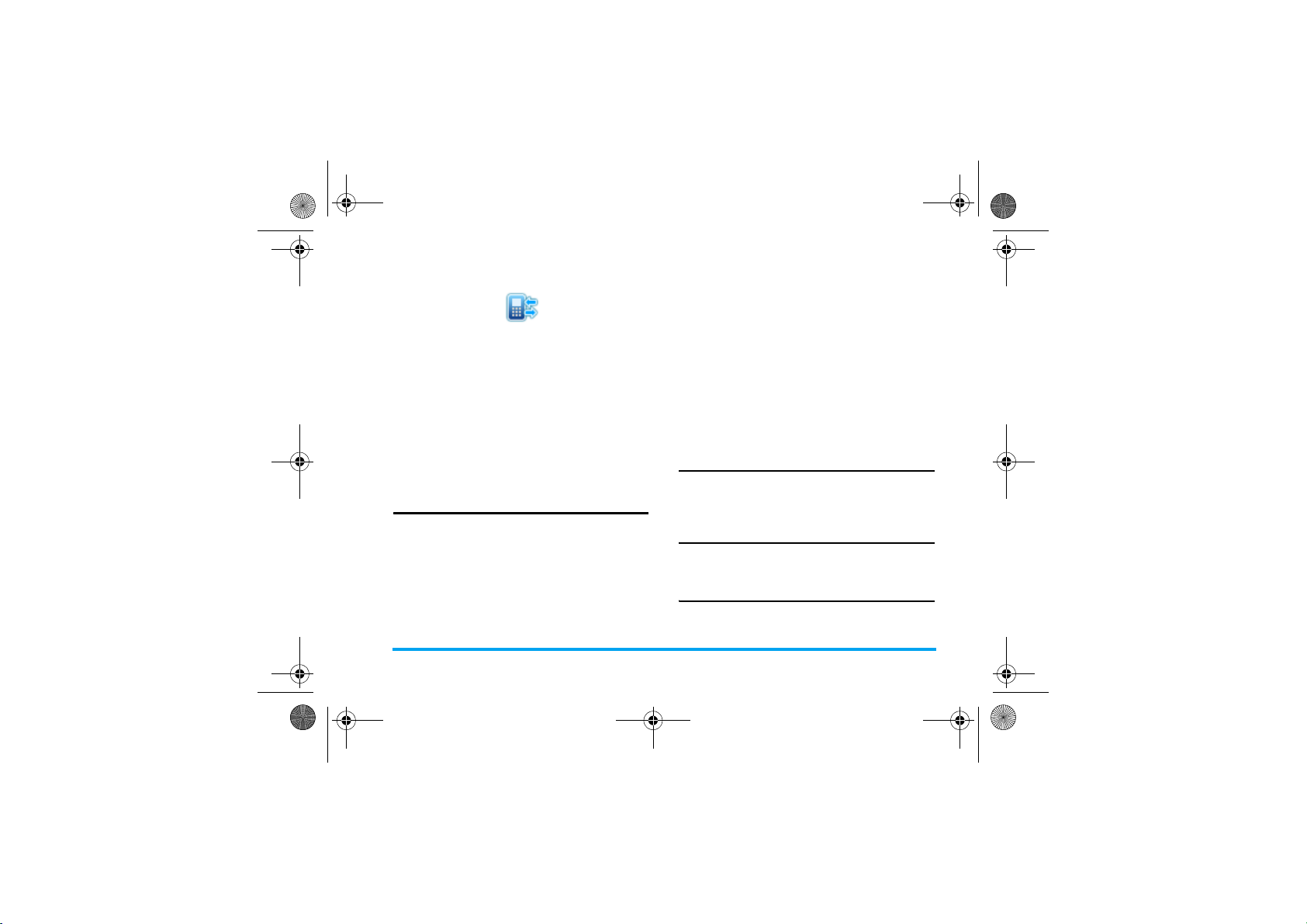
GPRS2_RU.book Page 19 Friday, March 20, 2009 9:54 AM
5. Журнал звонков
Ваш мобильный телефон может
предоставить список исходящих и
входящих вызовов, попыток автодозвона, а
также подробностей вызовов. Различные
типы вызовов (
Непринятые вызовы и Принятые вызовы
представлены различными значками. Они
показываются в хронологическом порядке,
начиная с последнего. Если абонент
сохранен в вашей телефонной книге, будет
отображено соответствующее имя.
Непринятые вызовы
В этом меню можно просматривать недавно
пропущенные вызовы. Можно
просматривать дату, время и количество
пропусков каждого вызова.
Выберите пункт и нажмите
просмотра даты, времени и номера. Нажмите
L Опции
параметрам:
для доступа к следующим
Набранные номера
L
для
Удалить
Сохранить в
телефонной
книге
Набрать
Редактировать
Отправить
,
SMS
)
Отправить
MMS
Принятые вызовы
В этом меню можно просматривать недавно
принятые вызовы, включая попытки набора
или совершенные вызовы.
Принятые вызовы
В этом меню можно просматривать недавно
принятые вызовы.
Очистить журнал звонков
В этом меню можно удалить
вызовы
,
или
Набранные номера, Принятые вызовы
Удалить все
Удаление номера.
Сохранение номера.
Набор номера.
Редактирование
пропущенного номера.
Отправка SMS на
пропущенный номер.
Отправка MMS на
пропущенный номер.
Непринятые
.
Журнал звонков 19
Page 21

GPRS2_RU.book Page 20 Friday, March 20, 2009 9:54 AM
Время вызова
В этом меню можно просматривать
последнего вызова
получено
Можно выбрать
времени вызо вов
счетчиков вызовов.
В зависимости от сети, округления для
выставления счетов, налогов и т.д.
фактическая стоимость вызовов и
услуг, указываемая в счетах вашим
оператором, может варьироваться.
,
Всего отправлено
(в часах, минутах, секундах).
Сбросить все записи о
для обнуления всех
и
Время
Всего
Стоимость вызова (зависит от
сети)
Стоимость последнего вызова
Показывает стоимость последнего вызова.
Общая стоимость
Отображение общей стоимости всех
вызовов со времени после последнего
сброса счетчика стоимости. Если общая
стоимость превышает максимальную
стоимость, установленную в параметре
Макс. стоимость
до сброса показаний счетчика.
Сбросить стоимость
Можно обнулить счетчик стоимости.
Необходимо ввести код PIN2 и подтвердить
его.
Макс. стоимость
Можно ввести максимальную стоимость
звонков (необходимо ввести код PIN2).
Цена единицы
Позволяет установить цену единицы для
стоимости вызова. Данная цена единицы
используется для подсчета стоимости
вызовов (необходимо ввести код PIN2).
Счетчик SMS
Отображение количества посланных и
принятых сообщений.
Счетчик GPRS
Составление таблицы для количества и
даты отправленных и полученных GPRS.
Можно также сбросить счетчик. Единица
измерения - байт.
, невозможно будет звонить
20 Журнал звонков
Page 22
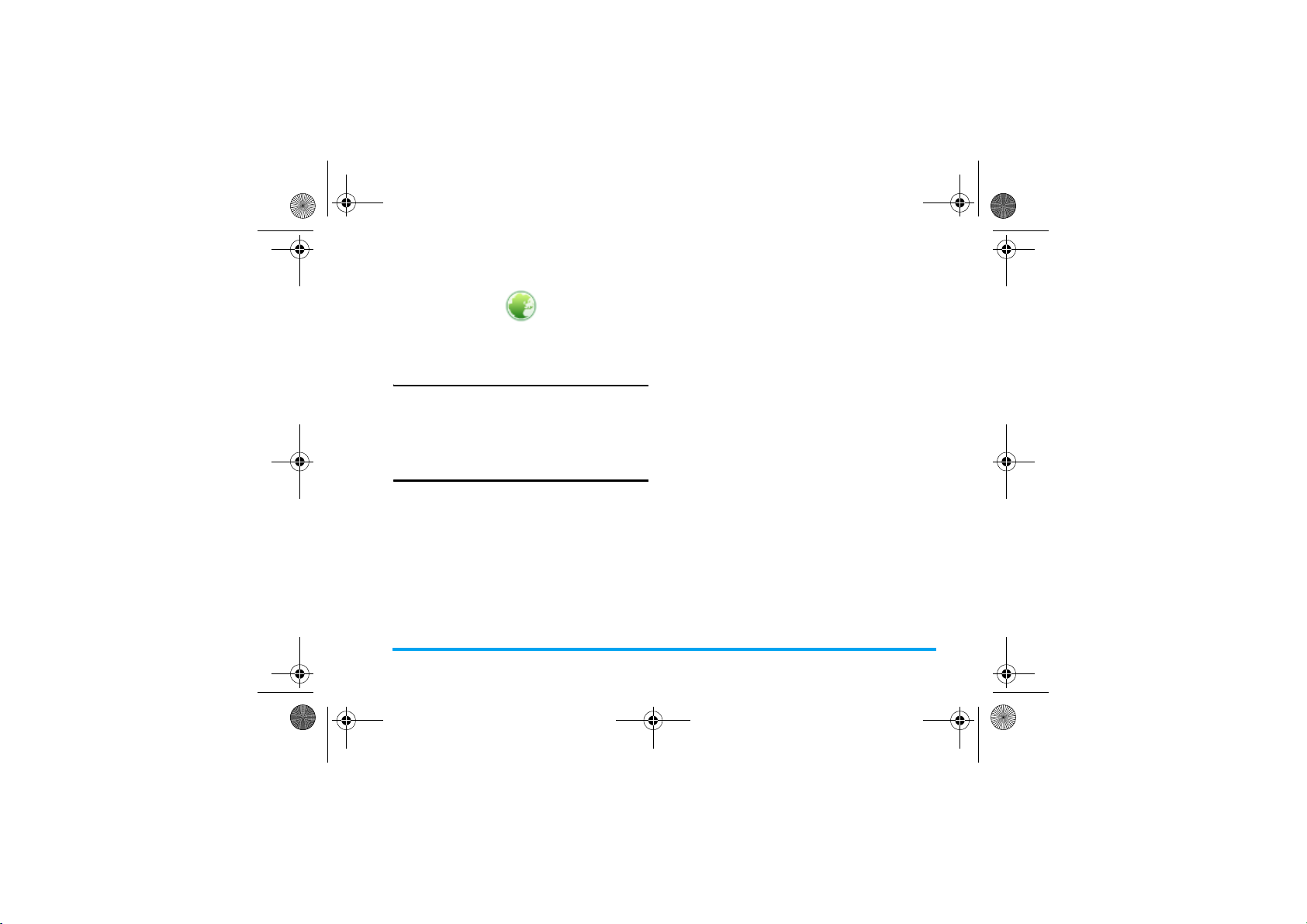
GPRS2_RU.book Page 21 Friday, March 20, 2009 9:54 AM
6. Сервисы
В этом меню содержатся учетные записи
Wap и данных.
STK
Доступность этих функций в меню зависит
от наличия поддержки STK SIM-картой.
Если SIM-карта поддерживает функцию
STK, на экране будет отображаться меню
STK.
WAP
Этот пункт позволяет получить доступ к
Интернету. На телефоне заранее
настроены несколько режимом доступа к
Интернету. Включив один из этих режимов,
можно начинать поиск в Интернете.
Домашняя страница
Можно сохранить домашнюю страницу для
каждого режима доступа. При получении
доступа к Интернету с помощью WAPбраузера сначала отобразится домашняя
страница для выбранного метода доступа.
Закладки
Можно сохранить URL в телефоне в
качестве закладки. Выберите закладку и
нажмите
к следующим параметрам:
Перейти
Редактировать
Отправить
Удалить
Удалить все
Добавить
закладку
L Опции
, чтобы получить доступ
Доступ к веб-странице по
выбранной закладке.
Редактирование
выбранной закладки.
Отправка выбранной
закладки.
Удаление выбранной
закладки.
Удаление всех закладок
Введите название и URL,
чтобы создать новую
закладку.
Недавно посещенные страницы
Это меню позволяет просматривать вебсайты, посещенные недавно.
Введите адрес
Введите веб-адрес и подтвердите
подключение к веб-сайту.
Сервисы 21
Page 23
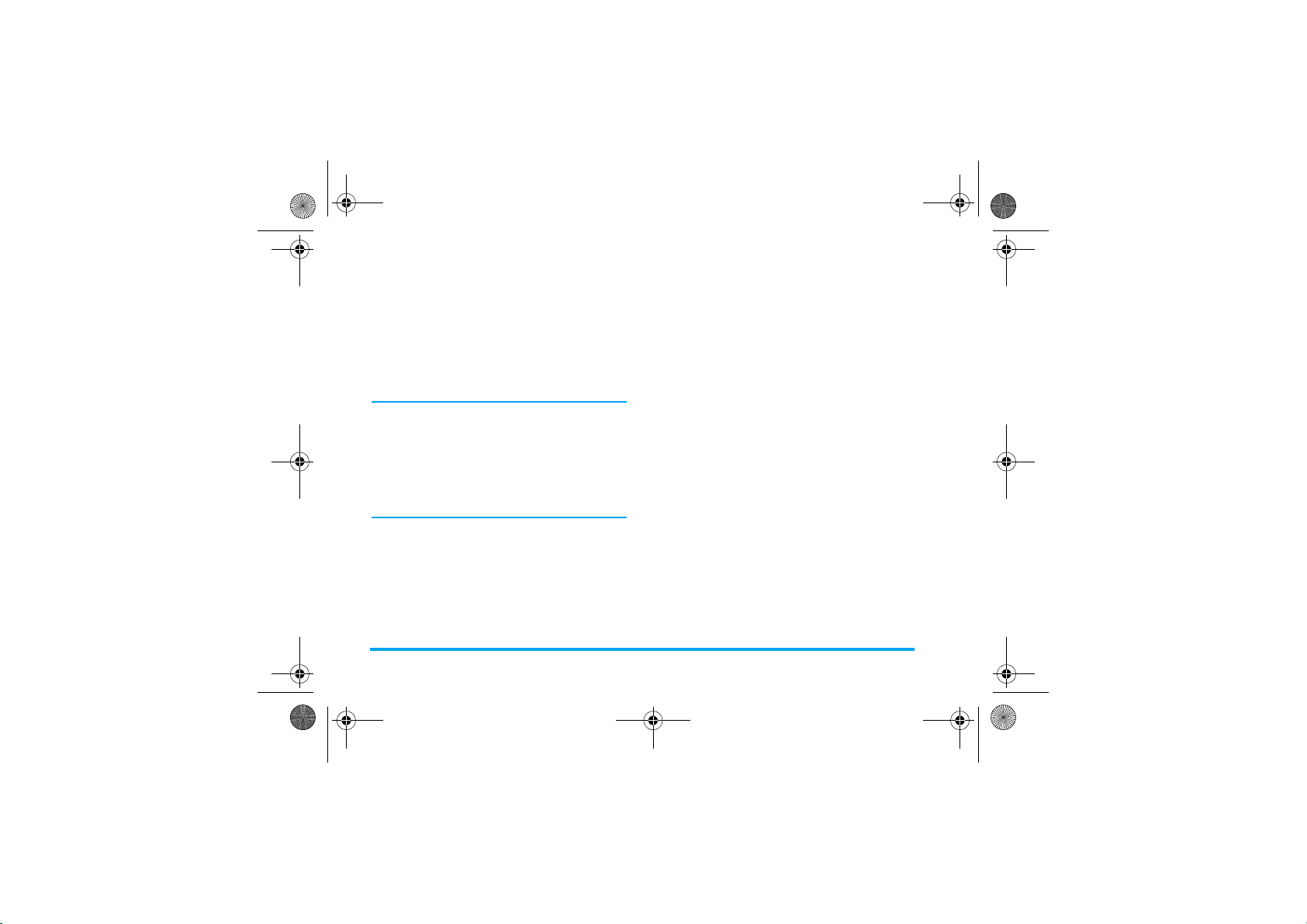
GPRS2_RU.book Page 22 Friday, March 20, 2009 9:54 AM
Настройки
Это меню позволяет конфигурировать
настройки Интернет для его просмотра.
Настойки телефона можно измен ить с
помощью параметров определенного
оператора. При наличии подписки у
сетевого оператора можно приступать к
работе с браузером. В противном случае
надо изменить настройки.
Компания Philips не обязана давать
заблаговременные предупреждения, как
и не несет никакой ответственности
за любые повреждения в результате
изменения настройки, сделанно й вами
или оператором. За самой свежей
информацией обращайтесь к
оператору.
Доступны следующие опции для настроек
Веб:
Редактировать
профиль
Настройки
обозревателя
Настройки
сервис-сообщений
Очистить кэш
Внесение изменений в
настройку выбранного
в данный момент
профиля.
Можно настроить
параметры браузера,
например,
включить или
выключить функцию
Показать изображения
Позволяет включить
или выключить
настройки сервиссообщений.
Можно включить,
выключить или
очистить кэш.
Тайм-аут
и
.
22 Сервисы
Page 24
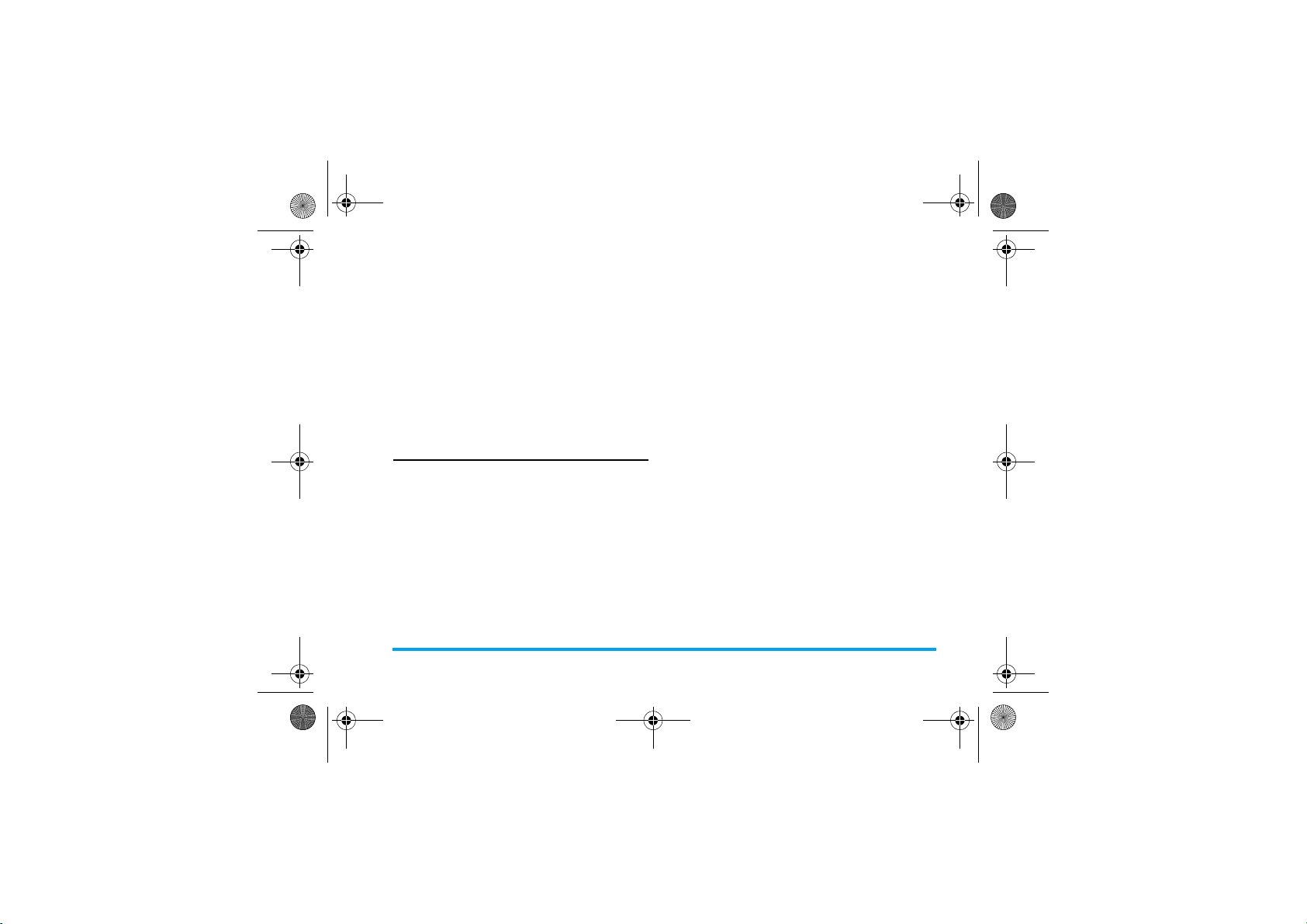
GPRS2_RU.book Page 23 Friday, March 20, 2009 9:54 AM
Очистить
Cookies
Надежные
сертификаты
Можно включить или
выключить и очистить
cookie. Cookie - это
информация,
посланная на ваш
браузер при
посещении веб-сайта.
Отображение списка
установленных
Надежных сертификатов
.
Учетные записи для доступа к
данным
Это меню позволяет задать информацию об
учетной записи. Имеющаяся информация
учетной записи предоставляется
производителем.
Данные GSM
Можно настроить:
Номер, Имя пользователя, Пароль, Тип линии
Скорость
и
Название учетной записи
DNS
.
,
,
GPRS
Можно настроить:
APN, Имя пользователя, Пароль, Тип
авторизации
Название учетной записи
.
,
Сервисы 23
Page 25

GPRS2_RU.book Page 24 Friday, March 20, 2009 9:54 AM
7. Игры
Игры
Выберите игру и нажмите L. Подробные
сведения об играх см. в инструкциях на
экране.
Настройки игры
Это меню позволяет включать и выключать
звук и эффект вибрации во время игр.
Выберите
эффекты
</>
, чтобы выбрать
L
BGM
(фоновая музыка),
или
Вибрация игры
для подтверждения.
Вкл.
, затем нажмите
или
Выкл.
Звуковые
, и нажмите
24 Игры
Page 26

GPRS2_RU.book Page 25 Friday, March 20, 2009 9:54 AM
8. Сообщения
Написать сообщение
В этом меню можно отправлять и получать
текстовые или мультимедийные
сообщения, а также управлять
отправленными и полученными
сообщениями. В режиме ожидания нажмите
L
для доступа к главному меню. Потом
выберите
создания, редактирования и отправки
сообщений.
Во время написания сообщений можно
переключаться между вводом T9 и
вводом без словаря, длительно нажав
*
текста или цифр”.
Сообщения
Подробности см. на стр. “Ввод
и нажмите
L OK
для
SMS
SMS позволяет отправлять текстовые
сообщения другому абоненту с помощью
Службы коротких сообщений (SMS). Можно
использовать меню
сообщений на другой мобильный телефон
или устройство, способное получать SMS.
Для составления и отправки SMS
выполните описанные ниже действия:
1. Выберите
Текстовое сообщение
нажмите
параметрам:
Готово
Сохр. в
Черновики
Использовать
шаблон
L
SMS
для отправки
Написать сообщение
, введите текст и
для доступа к следующим
Отправить сообщение.
Сохранить сообщение в
качестве черновика, который
можно редактировать,
завершить и отправить
позже.
Вставить предустановленное
сообщение.
Сообщения 25
>
Page 27

GPRS2_RU.book Page 26 Friday, March 20, 2009 9:54 AM
Вставить
объект
Формат
текста
Вставить
номер
Вставить имя
Вставить
закладку
Способ ввода
Вставить изображение,
анимацию и звук в
сообщение.
Установите
Размер текста
английского текста, чисел и
символов),
текста и выравнивание
Нового абзаца
Эта функция работает
только в том случае,
когда эти настройки
заданы до ввода текста.
Вставить номер из списка
телефонной книги.
Вставить имя из списка
телефонной книги.
Вставить закладку из
списка.
Выберите способ ввода.
Стиль текста
(только для
Выравнивание
.
2. Выберите
для доступа к следующему параметру:
Номер
телефона
,
Недавно
использованные
Отправить
многим
Отправить
группе
При отправке сообщения по сети SMS
на телефоне может появиться надпись
“Отправлено и сохранено”. Это
означает, что сообщение бы ло
отправлено в SMS-центр, настроенный
в вашей SIM-карте. Однако это не
значит, что сообщение было
доставлено адресату.
Готово
, затем нажмите
Введите номер телефона
получателя или нажмите
L
для Выбрать контакт.
Отправка сообщения
получателю, которому вы
отправили предыдущее
сообщение.
Отправка сообщения
нескольким получателям.
Отправка сообщения всем
контактам в абонентской
группе.
L
26 Сообщения
Page 28

GPRS2_RU.book Page 27 Friday, March 20, 2009 9:54 AM
MMS
Мобильный телефон может также
отправлять и получать сообщения MMS
(Служба мультимедийных сообщений). С
помощью MMS можно отправлять
сообщения, содержащие изображения, звук
и текст.
При отправке сообщений MMS у получателя
также должен быть телефон с функцией
MMS для просмотра вашего сообщения .
Для составления и отправки MMS
выполните описанные ниже действия:
1. Выберите
Мультимедийное сообщение
следующие данные:
Кому
Копия
Написать сообщ.
Введите номер или
адрес электронной
почты получателя.
Введите номер
телефона или адрес
электронной почты
получателей, которым
хотите отправить копию
данного сообщения.
>
, и введите
Скрытая копия
Тема
Редактировать
содержание
2. По окончании редактирования нажмите
L
для доступа к следующим
параметрам:
Готово
Способ ввода
Добавить
изображение
Введите номер телефона
или адрес электронной
почты получателей,
которым хотите
отправить копию
данного сообщения так,
чтобы получатели,
перечисленные в списке
"Скрытая копия",
остались невидимыми
для остальных
получателей.
Введите тему MMS.
Редактировать
содержание MMS.
Отправить MMS.
Выберите способ ввода.
Откройте список
изображений и вставьте
изображение в MMS.
Сообщения 27
Page 29

GPRS2_RU.book Page 28 Friday, March 20, 2009 9:54 AM
Добавить звук
Добавить
вложение
Добавить слайд до
Добавить слайд
после
Добавить текст
закладки
Предварительный
просмотр
Откройте список
аудиозаписей и вставьте
звуковой файл в MMS.
Вставьте файл (txt, jar и
т.д.) в сообщение.
Параметр доступен
лишь в том случае,
когда в MMS есть
несколько слайдов.
Вставьте слайд перед
другим слайдом.
Параметр доступен
лишь в том случае,
когда в MMS есть
несколько слайдов.
Вставьте слайд после
другого слайда.
Добавьте тему закладки.
Предварительный
просмотр текущего MMS.
Синхронизация
слайдов
3. Выберите
потом нажмите
следующим параметрам:
Только отправить
Сохранить и
отправить
Сохранить в
Черновики
Параметры
отправки
Выйти
Настройте время
воспроизведения
слайдов MMS.
Стандартное значение 3 секунды.
R Готово
, когда закончите,
L
для доступа к
Отправить только MMS.
Сохранить и отправить
MMS.
Сохранить MMS в
Черновики.
Задайте
Отчет о доставке
Отчет о прочтении
Приоритет
Выход
Срок действия
.
Входящие
В этом меню можно читать полученные
сообщения SMS. Сообщения отображаются
в виде списка.
28 Сообщения
,
,
,
Page 30

GPRS2_RU.book Page 29 Friday, March 20, 2009 9:54 AM
Когда отображается SMS нажмите L или
,
для его чтения, затем нажмите L
для доступа к следующим параметрам:
Ответить
Переслать
Редактировать
Удалить
Использовать
номер
Использовать URL
Ответ отправителю.
Пересылка выбранного
сообщения.
Редактирование
выбранного сообщения.
Удаление выбранного
сообщения.
Извлечение и
сохранение номера
отправителя или
номера, отображаемого
в сообщении, в SIMкарту или телефон, или
набор номера
Извлечение URL,
отображаемого в
сообщении, для
подключения к вебсайту.
Опция
Дополнительно Копировать в телефон/на
SIM
: Копирование
выбранного сообщения,
сохраненного на SIMкарте/в телефоне, в
телефон/на SIM-карту.
Переместить в телефон/
на SIM
: Перемещение
выбранного сообщения,
сохраненного на SIMкарте/в телефоне, в
телефон/на SIM-карту.
Скопировать все
текстовые сообщения
Копирование всех
сообщений, сохраненных
на SIM-карте/в
телефоне, в телефон/на
SIM-карту.
Переместить все
текстовые сообщения
Перемещение всех
сообщений, сохраненных
на SIM-карте/в
телефоне, в телефон/на
SIM-карту.
Сообщения 29
:
:
Page 31

GPRS2_RU.book Page 30 Friday, March 20, 2009 9:54 AM
Когда отображается MMS нажмите L или
,
для его чтения, затем нажмите L
для доступа к следующим параметрам:
Просмотр Для возврата в
Ответить Для ответа отправителю
Ответить по
SMS
Ответить
всем
Переадресовать Пересылка выбранного
Редактировать Редактирование
Удалить Удаление выбранного
Свойства Для просмотра
автоматический режим:
MMS воспроизводится
как непрерывное слайдшоу.
по MMS.
Для ответа отправителю
по SMS.
Для ответа всем
отправителям по MMS.
сообщения.
выбранного MMS.
MMS.
подробностей
выбранного MMS.
Опция
Сохранить
объект
Использовать
подробности
Для приложения
изображения или звука
текущего слайда и его
сохранения в телефоне
или на карте памяти.
Извлечение и
сохранение номера
отправителя или номера,
отображаемого в
сообщении, в SIM-карту
или телефон, или набор
номера.
Исходящие
Если сообщения SMS/MMS не удалось
отправить, они сохраняются в папке
Исходящие
При выборе SMS-сообщения, можно нажать
L
L
Переслать, Редактировать, Удалить,
Удалить все, Номер пользователя,
Использовать URL и Дополнительно
(Копировать/Переместить в телефон/на
SIM и Копировать/Переместить все
текстовые сообщения).
.
или , для его чтения, а затем нажать
Параметры для открытия меню
30 Сообщения
Page 32

GPRS2_RU.book Page 31 Friday, March 20, 2009 9:54 AM
При выборе MMS-сообщения можно нажать
L
или , для его чтения, а затем нажать
L
Параметры для открытия меню
Просмотр, Отправить, Редактировать,
Удалить, Удалить все, Свойства,
Сохранить объект и Использовать
подробности.
Подробности можно найти в разделе
Входящие.
Отправленные
При успешной отправке SMS или MMS
сообщения сохраняются в папке
"Отправленные".
При выборе SMS-сообщения можно нажать
L
или , для его чтения, а затем нажать
L
Параметры для открытия меню
Переадресовать, Редактировать,
Удалить, Удалить все, Номер
пользователя, Использовать URL и
Дополнительно (Копировать/
Переместить в телефон/на SIM и
Копировать/Переместить все текстовые
сообщения).
При выборе MMS-сообщения можно нажать
L
или , для его чтения, а затем нажать
L
Параметры для открытия меню
Просмотр, Переадресовать,
Редактировать, Удалить, Удалить все,
Свойства, Сохранить объект и
Использовать подробности.
Подробности можно найти в разделе
Входящие.
Черновики
При выборе "Сохранить как/в черновики"
после написания сообщения оно
сохраняется в папке "Черновики".
При выборе SMS-сообщения, можно нажать
L
или , для его чтения, а затем нажать
L
Параметры для открытия меню
Отправить, Редактировать, Удали т ь,
Удалить все, Номер пользователя,
Использовать URL и Дополнительно
(Копировать/Переместить в телефон/на
SIM и Копировать/Переместить все
текстовые сообщения).
При выборе MMS-сообщения можно нажать
L
или , для его чтения, а затем нажать
L
Параметры для открытия меню
Просмотр, Отправить, Редактировать,
Удалить, Удалить все, Свойства,
Сообщения 31
Page 33

GPRS2_RU.book Page 32 Friday, March 20, 2009 9:54 AM
Сохранить объект и Использовать
подробности.
Подробности можно найти в разделе
Входящие.
Удалить папку
В этом меню можно удалить все сообщения
из ящиков
Отправленные, Черновики
хранятся сообщения.
Входящие
,
и всех папок, где
Исходящие
Шаблон
В этом меню можно предварительно задать
до 10 наиболее часто используемых SMS и
до 2 MMS. Если вы выбрали
сообщение
следующим параметрам:
Редактировать
Стереть
, можно нажать L для доступа к
Редактирование
выбранного
предварительно
заданного сообщения.
Удаление выбранного
предварительно
заданного сообщения.
Текстовое
Написать
сообщение
Если вы выбрали
сообщение
следующим параметрам:
Просмотр
Написать
,
сообщение
Свойства
Создание нового
сообщения.
Мультимедийное
, можно нажать L для доступа к
Просмотр шаблона.
Редактирование
шаблона.
Просмотр формы , темы и
размера MMS.
Настройки сообщения
В этом меню можно конфигурировать
настройки SMS/MMS. Выберите
сообщение
Если вы выбрали
можно получить доступ к следующим
параметрам:
Настройка профиля
Выберите профиль и получите доступ к
следующим параметрам:
Имя профиля
или
Мультимедийное сообщение
Текстовое сообщение
Редактирование имени
текущего профиля.
Текстовое
32 Сообщения
.
,
Page 34

GPRS2_RU.book Page 33 Friday, March 20, 2009 9:54 AM
Адрес сервисцентра
Срок действия
Тип сообщения
Выберите SMS-центр по
умолчанию. Если эта
опция недоступна на
вашей SIM-карте, нужно
ввести номер вашего
SMS-центра.
Выберите выбора
длительность хранения
ваших сообщений в SMSцентре. Это полезно, если
получатель не подключен к
сети (и поэтому не может
получить ваше сообщение
немедленно).
Эта функция зависит
от тарифного плана.
Выбор формата
отправляемых сообщений.
Этот параметр зависит от
сети.
Общие настройки
Отчет о
доставке
Путь ответа
В положении
параметр уведомляет вас
по SMS о статусе доставки
вашего SMS получателю.
Эта функция зависит от
тарифного плана.
В положении
параметр позволяет
передавать номер вашего
SMS-центра вместе с
сообщением. Затем
получатель может
ответить, используя ваш
SMS-центр, а не свой. Это
повышает скорость
передачи. Эта функция
зависит от тарифного
плана.
Вкл.
Вкл.
этот
этот
Сообщения 33
Page 35

GPRS2_RU.book Page 34 Friday, March 20, 2009 9:54 AM
Состояние памяти
Может показывать состояние памяти
сообщений, сохраненных на SIM-карте и в
телефоне.
Предпочтительное ЗУ
Сообщения можно сохранить
На SIM
.
Предпочтительный канал
Этот параметр позволяет установить
предпочтительный режим передачи. Можно
выбрать:
Только GSM
обращайтесь к оператору.
Отправить и сохранить
Этот параметр позволяет отправлять и
сохранять сообщения. Выберите
для включения или
выключения этой функции.
Если вы выбрали
сообщение
для отправки или получения MMS:
Предп. GPRS, Предп. GSM
. За подробными сведениями
, введите следующие настройки
В телефон
Закрыть
Мультимедийное
или
или
Открыть
для
Составить
Отправить
Извлечь
Фильтр
Установите:
Изменение размера изображения
Автоматическая подпись
Редактировать подпись
Настройте параметры
действия
Отчет о прочтении
Приоритет, Синхронизация
слайдов
отправки MMS.
Настройте параметры
Домашняя сеть, Роуминг
Отчет о прочтении
доставке
MMS.
Настройте параметры
Анонимный
адресатов, чьи сообщения
MMS и электронную почту вы
хотите фильтровать.
Режим создания
.
,
Отчет о доставке
и
Время доставки
и
для получения
и
Отчет о
Реклама
для
и
Срок
для
34 Сообщения
,
,
,
,
,
Page 36

GPRS2_RU.book Page 35 Friday, March 20, 2009 9:54 AM
Профиль
сервера
Состояние
памяти
Сервер голосовой почты
В этом меню можно задать номер сервера
голосовой почты, а также извлекать
голосовые сообщения. При получении
голосовой почты оператор направит
уведомление на ваш телефон.
Можно ввести два комплекта номеров
сервера голосовой почты,
предоставляемых оператором.
Выберите ящик голосовой почты и нажмите
L
для доступа к следующим параметрам:
Редактировать
Подключить к
голосу
Введите конфигурацию сети.
Обратитесь к вашему
оператору для получения
более подробной информации.
Просмотр состояния памяти
MMS.
Редактирование номера
голосовой почты.
Извлечение голосовых
сообщений.
Можно быстро получить доступ к
серверу голосовой почты длительным
нажатием клавиши
ожидания.
1
в режиме
Широковещатель ны е сообщения
Широковещательные сообщения - это
публичные сообщения, передаваемые
группе пользователей мобильной сети.
Сообщения передаются по кодированным
каналам. Как правило, один канал может
передавать один тип сообщений.
Обратитесь к вашему оператору за списком
номеров каналов и соответствующей
передаваемой информацией.
Режим получения
Это меню позволяет настроить прием
широковещательных сообщений. В
положении
широковещательные сообщения. В
положении
широковещательные сообщения.
Вкл.
можно получать
Выкл.
нельзя получать
Сообщения 35
Page 37

GPRS2_RU.book Page 36 Friday, March 20, 2009 9:54 AM
Прочитать сообщение
В этом меню можно читать
широковещательные сообщения после
включения режима получения.
Языки
В этом меню можно настроить язык
широковещательных сообщений, которые
вы будете получать.
Настройки каналов
Нажмите
каналов. Можно
Редактировать
L
для доступа к настройкам
Выбрать, Добавить
или
Удалить
каналы.
,
36 Сообщения
Page 38

GPRS2_RU.book Page 37 Friday, March 20, 2009 9:54 AM
9. Профили пользователя
Это меню позволяет задать сигнал звонка,
тип сигнала, громкость звонка, режим
ответа и подсветки и т.д. при приеме
входящего вызова или нового сообщения,
чтобы можно было адаптировать телефон к
различным типам условий вызова.
Нажмите
помещении
нажмите
профиля и/или нажмите
доступа к следующим параметрам:
Общий, Встреча, На улице, В
,
Наушники или Настройки реж им а
,
для включения выбранного
L Настройки
для
Настройки
и
Параметр "Автоматически" режима
ответа доступен только тогда, когда
телефон находится в режиме
"Гарнитура". Режим "Гарнитура"
включать не нужно. При подключении
наушников телефон автоматически
включит режим "Гарнитура".
Позволяет настроить
выбранный режим, в том
числе
(
Входящий вызов, Сигнал
Включить питание, Звук
сообщения
Громкость (Мелодия звонка
Звук клавиш
(
Звонок, Только вибрация
Вибрация и звонок
Вибрация, затем звонок
звонка
Повторить
Дополнительный звук
(
Предупреждение, Ошибка
Задержка вызова
Соединить
(
Любая клавиша
Настройка звука
и
или
),
Звук клавиш
),
Тип сигнала
или
),
(
Однократный
Восходящий
Режим ответа
).
Тип
и
и
Профили пользователя 37
,
),
,
,
),
,
Page 39

GPRS2_RU.book Page 38 Friday, March 20, 2009 9:54 AM
Настройки режима
В этом меню можно настроить на
режим
или
выбрать
чтобы аппарат запрашивал, какой режим
нужно включить, при включении телефона.
Если включен
сети будет закрыта, а все соответствующие
сетевые операции запрещены.
Автономный режим
Запрос при включении питания
Автономный режим
Обычный
. Можно также
,
, функция
38 Профили пользователя
Page 40

GPRS2_RU.book Page 39 Friday, March 20, 2009 9:54 AM
10. Мультимедиа
Аудиоплеер
Телефон оснащен
прослушивания музыкальных файлов или
других композиций формата MP3, MID или
AMR.
Подготовка к воспроизведению
1. Вставьте карту памяти в карт-ридер ПК
и подключите USB-кабель (не
прилагается. Сведения об
использовании карт-ридера см. в его
документации).
2. Скопируйте музыкальные файлы с ПК в
папку
Моя музыка
Не сохраняйте музыкальные файлы в
других папках или подпапках в папке
"Моя музыка".
Аудиоплеер
на карте памяти.
для
Создание музыкального
плейлиста.
1. Вставьте карту памяти в телефон (см.
“Установка SD-микрокарты” на стр. 8).
2. В режиме ожидания нажмите + или
нажмите
Аудиоплеер
3. В аудиоплеере нажмите L
Опции
после чего все музыкальные файлы
будут обнаружены и добавлены в
плейлист по умолчанию.
>
Меню
>
.
Настройки
Мультимедиа
>
Карта памяти
Список
>
>
Воспроизведение музыки
Предупреждение: слушайте музыку с
умеренной громкостью. Постоянное
прослушивание при высокой громкости
может повредить слух.
1. В аудиоплеере нажмите LСписок для
открытия плейлиста.
Мультимедиа 39
,
Page 41

GPRS2_RU.book Page 40 Friday, March 20, 2009 9:54 AM
2. Выберите нужный музыкальный файл и
нажмите L
начала воспроизведения выбранного
файла.
В меню воспроизведения:
, нажмите для начала /
приостановления воспроизведения
</> Нажмите для перехода к
предыдущей или следующей
композиции.
Нажмите и удерживайте для
перемотки текущей композиции
назад или вперед. Отпустите кнопку в
том месте, с которого вы хотите
продолжить воспроизведение.
+/- Отрегулируйте уровень громкости.
) Нажмите для закрытия аудиоплеера
и возврата на экран ожидания.
R Возврат в предыдущее меню.
Опции > Играть
для
Параметры аудиоплеера
1. В аудиоплеере нажмите L для
открытия меню
2. Выберите композицию в меню
нажмите L для доступа к следующим
параметрам:
Играть
Подробности
Добавить к
мелодиям
звонка
Обновить
список
Настройки
Список
.
Список
Воспроизведение выбранной
музыкальной композиции.
Отображение подробной
информации о музыкальной
композиции.
Добавить выбранную
композицию в список
Входящий вызов.
Обновление списка
композиций в аудиоплеере.
Настройте параметры
аудиоплеера по своему
усмотрению.
40 Мультимедиа
и
Page 42

GPRS2_RU.book Page 41 Friday, March 20, 2009 9:54 AM
Настройки аудиоплеера:
•
Список воспроизведения
воспроизведения музыкальные файлы,
хранимые в памяти телефона или на
карте памяти.
•
Список автогенерации
Выкл.. Вкл.
Вкл.
Выкл.
Удалить
* Для добавления новых музыкальных
файлов с карты памяти в плейлист
нажмите
* Для удаления выбранной композиции
из плейлиста нажмите
* Для удаления всех композиций из
плейлиста нажмите
•
Повтор
композиции или всего списка.
•
Перемешать
композиций из списка в случайном
порядке.
•
Играть в фон.режиме
Выкл.
- настройка по умолчанию.
: доступен параметр
: Доступны параметры "
и
Удалить все
Добавить
: воспроизведения текущей
: воспроизведение
.
: выберите для
: Выберите
Обновить список
".
.
Удалить
Удалить все
: Выберите
Вкл.
Добавить
.
Вкл.
или
.
.
или
Вкл.
: в аудиоплеере нажмите ) для
•
закрытия аудиоплеера и продолжения
воспроизведения музыки в фоновом
режиме. Для остановки воспроизведения
музыки нажмите ) еще раз и выберите
L
Да
.
FM-радио
,
Настройка на радиостанцию
Для настройки на радиостанцию всегда
подключайте прилагаемые наушники к
телефону.
Предупреждение: слушайте FM-радио с
умеренной громкостью. Постоянное
прослушивание при высокой громкости
может повредить слух. Не держите
мобильный телефон рядом с ухом во
время использования
громкоговорителя, потому что
громкость может быть очень высокой.
Мультимедиа 41
Page 43

GPRS2_RU.book Page 42 Friday, March 20, 2009 9:54 AM
Автоматическая настройка
Нажмите L
автоматического поиска предустановленной
радиостанции. До девяти радиостанций
сохраняется в
воспроизводиться первая
предустановленная радиостанция.
Во время поиска автоматических
предустановок все кнопки становятся
недоступны, кроме R.
Опции
>
Автопоиск
Списке каналов
для
. Начинает
Ручная настройка
1. Для начала поиска нажмите и
удерживайте кнопку навигации </>. Для
изменения радиочастоты с шагом 0,1
МГц кратковременно нажмите </>.
2. Для сохранения частоты в памяти - от 1
до 9 - нажмите и удерживайте
соответствующую числовую кнопку.
Редактирование списка каналов
Если не удается найти нужную
радиостанцию, и вы знаете частоту, можно
отредактировать список каналов.
1. В FM-радиоприемнике нажмите
Список каналов
для сохранения предустановки и
нажмите L
*
Название канала
название или переименуйте его.
*
Частота
2. В FM-радиоприемнике нажмите
Ручной ввод
нажмите LOk.
. Выберите ячейку памяти
Изменить
: введите нужную частоту.
. Введите нужную частоту и
.
: присвойте каналу
Прослушивание радио
1. Нажмите , для начала или
приостановления воспроизведения
радио.
2. Нажмите кнопку навигации +/- для
регулировки громкости.
3. Для выбора радиостанции
кратковременно нажмите
соответствующие числовые кнопки
(
1-9).
Опции
4. Нажмите L
Играть в фон.режиме
продолжения воспроизведения радио в
фоновом режиме.
>
>
Опции
Опции
Настройки
Вкл.
для
>
42 Мультимедиа
>
>
Page 44

GPRS2_RU.book Page 43 Friday, March 20, 2009 9:54 AM
5. Нажмите L
>
Вкл.
динамики или гарнитуру.
6. Для остановки воспроизведения радио
в фоновом режиме нажмите ) и L.
Воспроизведение радио
приостанавливается при получении
входящего вызова или сообщения;
воспроизведение возобновляется
после завершения или отклонения
разговора, или прекращения звучания
сигнала о сообщении.
Диспетчер файлов
Все файлы хранятся в папках в памяти
телефона или на карте памяти.
Поиск файлов
1. Откройте Меню > Мультимедиа >
Диспетчер файлов
2. Нажмите
если вы установили карту памяти в
телефон.
Опции
>
для прослушивания радио через
Телефон
Громкоговоритель
.
или
Карта памяти
Изображения
расширением .jpg или других типов
Видео
типов
Звуки
записей, записей с радио, музыкальных
файлов, мелодий звонка и других.
Другие: для всех других типов файлов.
Если необходимо, нажмите L
выбора параметров просмотра:
Сортировать
порядке названий, типов, времени или
размера.
: для фотографий, файлов с
: для файлов с видеоклипами и других
: для аудиофайлов, например, звуковых
: демонстрация файлов в
Управление файлами
Создание подпапок
Можно создать подпапки в папках
(например,
Другие) или существующей подпапке.
1. Выберите папку или подпапку, в которой
хотите создать папку.
2. Нажмите L
,
3. В меню
Если необходимо, нажмите #
несколько раз для выбора способов
Звук, Изображение, Видео
Опции > Создать папку
Изменить
введите имя файла.
Опции для
.
Мультимедиа 43
и
Page 45

GPRS2_RU.book Page 44 Friday, March 20, 2009 9:54 AM
ввода и длительно нажмите * для
включения или выключения режима T9.
4. Нажмите L
Будет создана подпапка.
Управление файлами
Можно копировать и перемещать файлы
внутри папки, удалять их или
переименовывать.
1. Выберите файл в папке.
2. Нажмите L
нужного параметра.
3. Для копирования или перемещения
файла выберите нужную подпапку.
Нажмите , для открытия подпапки в
текущей подпапке. Нажмите
L
Выполнено
копирования файла в текущую
подпапку.
Опции > Выполнено
Опции для выбора
для перемещения или
.
44 Мультимедиа
Page 46

GPRS2_RU.book Page 45 Friday, March 20, 2009 9:54 AM
11. Телефонная книга
Контакты сохраняются в одной из двух
доступных телефонных книг: Телефонная
книга SIM или телефона (количество
записей, которое можно сохранить, зависит
от емкости карты памяти). При добавлении
новых контактов они добавляются только в
телефонную книгу, выбранную вами.
Список телефонной книги
В режиме ожидания нажмите - для доступа
к списку телефонной книги, и нажмите
кнопку, соответствующую букве, которую
хотите найти (например, нажмите три раза
8
кнопку
V). Первая запись, начинающаяся с этой
буквы, выбирается в списке.
Быстрый поиск
1. Выберите
2. Введите имя контакта.
, чтобы получить доступ к букве
меню и выберите
доступа к списку телефонной книги.
Телефонная книга
Быстрый поиск для
в главном
Искать запись
1. Откройте
меню и выберите
2. Введите имя контакта, затем нажмите
L Опции
Телефонну книгу
Искать запись
и нажмите L.
в главном
.
Управление контактами
Выберите имя из списка телефонных книг и
нажмите
соответствующий номер, или нажмите
Опция
для получения доступа к следующим
параметрам:
Набрать Удалить
Отправить SMS Копировать
Отправить MMS Переместить
Смотр. Дублировать
Измен. Отправить визитку
(
, чтобы набрать
карты в телефон или из
телефона на SIMкарту)
одинаковой копии в том
же месте хранения)
(с SIM-
(создание
L
Телефонная книга 45
Page 47

GPRS2_RU.book Page 46 Friday, March 20, 2009 9:54 AM
Добавить новую запись
1. Выберите
меню и нажмите
Выберите запоминающее устройство и
нажмите
2. При выборе
имя и номер. После ввода имени
нажмите
телефона и нажмите
3. При выборе
аналогичны указанным выше. Можно
ввести
Домашний номер
контакта
изображение
контакта. Нажмите
выберите
На экране телефона появится
уведомление, чтобы подтвердить
сохранение контакта.
Для ввода символов @, /, . и т.д.
нажмите 1.
Телефонная книга
Добавить новую запись
L
.
В SIM
потребуетс я ввести
L
. Затем введите номер
L
В телефон
Имя, Номер, Рабочий телефон
. Также можно
и
и
Абонентская группа
Готово
для подтверждения.
в главном
.
, действия
Название компании
Назначить
L Опции
и
Несколько операций
Нажмите кнопку , для выбора нужных
контактов из телефонной книги, нажмите
.
L Опции
все
Выбрано копирование, Выбрано удаление
, затем можно выбрать
/
Полная отмена выбора с SIM-карты
Абонентская группа
Этот параметр позволяет группировать
контакты в телефонной книге, чтобы
эффективнее управлять ими.
1. Выберите
,
меню и нажмите
2. Выберите группу и нажмите
3. Выберите параметр, настройки
которого хотите изменить.
Можно настроить следующие параметры:
Имя группы
Тип звонка
Телефонная книга
Абонентская группа
Настройте имя группы.
Установите мелодию для
входящих звонков от
контактов из группы
абонента.
Выбрать
и т.д.
в главном
L
.
.
46 Телефонная книга
,
Page 48

GPRS2_RU.book Page 47 Friday, March 20, 2009 9:54 AM
Изображение
Список
участников
Установите изображение,
отображаемое на экране,
когда поступает звонок от
контактов из группы
абонента.
Добавьте или удалите
участников группы.
Дополнительный номер
Номер владельца
Параметр
содержать ваш собственный номер
телефона. Если это не так, рекомендуем
ввести номер вашего мобильного телефона
и соответствующую информацию.
Номер службы спасения
Этот номер будет вызывать службы
спасения в вашей стране. В большинстве
случаев можно набрать этот номер, даже
если вы не вставили SIM-карту и не ввели
PIN-код.
В зависимости от оператора
экстренный номер можно набрать,
даже не вставляя SIM-карту.
Номер владельца
должен
Настройки
Состояние памяти
Отображает общее количество контактов в
каждой телефонной книге и общую
занимаемую память.
Предпочтительное ЗУ
Позволяет задать телефонную книгу по
умолчанию для сохранения контактов.
Поля
Позволяет выбрать такие элементы, как
Рабочий телефон, Домашний номер, Название
компании
Абонентская группа
бражаться в "умной" телефонной книге.
Фильтр списка имен
Нажмите
Оба
умолчанию.
Моя визитка
Позволяет отредактировать или послать
свои личные данные.
,
Назначить изображение
, которые будут от
Только SIM, Только телефон
в качестве ячейки памяти по
и
или
Телефонная книга 47
Page 49

GPRS2_RU.book Page 48 Friday, March 20, 2009 9:54 AM
12. Настройки
В этом меню можно изменять настройки,
связанные с каждым доступным
параметром в телефоне (время и дата,
безопасность, отклонение вызовов и т.д.).
Настройка телефона
Время и дата
Позволяет установить время и дату с
помощью клавиатуры или навигационных
кнопок. Можно задать следующее:
Установить
родной город
Установить
время/дату
Установить
формат
Выберите город, в котором вы
сейчас находитесь.
Введите время/дату с
помощью клавиатуры и
навигационных кнопок.
Установите
и
Формат даты
Формат времени
.
График вкл./выкл. питания
В этом меню можно установить
автоматическое включение или
выключение телефона. Выберите пункт и
нажмите
параметрам:
Состояние
Включение/
выключение
Время
L
для доступа к следующим
Можно выбрать
(активировать настройку) или
Отключить
настройку).
Выберите включение или
выключение питания
телефона в заданное время.
Введите время/дату с
помощью клавиатуры и
навигационных кнопок.
Включить
(выключить
Язык
В этом меню можно выбрать язык текста во
всех меню. Нажмите
списка языков и нажмите
+
или - для просмотра
L
для выбора.
48 Настройки
Page 50

GPRS2_RU.book Page 49 Friday, March 20, 2009 9:54 AM
Настройки дисплея
Фоновый
рисунок
Экранная
заставка
Настройте фоновое
изображения главного
экрана в режиме
ожидания: Нажмите
Система
предварительно
заданное изображение,
или нажмите
Определяемый
пользователем
выбора загруженного
изображения.
Выберите
установки состояния и
времени ожидания
экранной заставки.
Войдите в раздел
чтобы выбрать параметр
Система
пользователем
функция действует
аналогично функции
"Фоновый рисунок".
, чтобы выбрать
для
Настройки
или
для
Выбрать
Определяемый
. Эта
Подсветка
ЖКД
Отобразить
время и дату
В этом меню можно
выбрать
подсветки ЖКД.
Установите, отображать
или нет дату и время в
режиме ожидания,
выбрав
Время и Яркость
Вкл.
или
Текст приветствия
Выберите
текст приветствия телефона.
Вкл.
или
Выкл.
и отредактируйте
Быстрый набор
Это меню позволяет быстро набрать номер,
сохраненный в телефонной книге. Можно
настроить максимум 8 номеров для
быстрого набора, так что длительное
нажатие числовой клавиши начнет набор
номера, связанный с этой клавишей.
,
Необходимо установить параметры
Включить быстрый набор и Настроить номер
Быстрые клавиши
Это меню позволяет быстро вводить 10
предварительно заданных пунктов меню.
Можно также измен ять предварительно
Выкл
.
Настройки 49
.
Page 51

GPRS2_RU.book Page 50 Friday, March 20, 2009 9:54 AM
установленные пункты меню в соответствии
с потребностями.
Для открытия меню быстрых клавиш
нажмите
L Опции
параметрам:
Добавить
Редактировать
Удалить
Удалить все
Отключить
Изменить
порядок
>
в режиме ожидания. Нажмите
для доступа к следующим
Добавить новую быструю
клавишу.
Редактировать
имеющуюся быструю
клавишу.
Удалить имеющуюся
быструю клавишу.
Удалить все быстрые
клавиши.
Отключить быструю
клавишу. Чтобы включить
быструю клавишу, можно
нажать второй раз этот
параметр.
Изменить порядок быстрых
клавиш. Например, можно
сделать первую быструю
клавишу третьей в списке.
Заданные кнопки
В режиме ожидания можно быстро получить
доступ к определенным предварительно
установленным функциям, нажав
навигационные кнопки. Это меню позволяет
изменять предварительно установленные
функции в соответствии с потребностями.
Автоблокировка клавиатуры
Это меню позволяет автоматически
блокировать клавиатуру. По умолчанию
задано
Выкл.
Выберите интервал времени, по истечении
которого клавиатура будет заблокирована,
и нажмите
L
для подтверждения.
Настройка звонков
Идентификатор вызывающ.
В зависимости от сети можно выбрать
Установлено сетью, Скрыть идентификатор
или
Показывать идентификатор
показать свои личные данные абоненту или
скрыть их.
, чтобы
50 Настройки
Page 52

GPRS2_RU.book Page 51 Friday, March 20, 2009 9:54 AM
Ожидание вызова
Этот параметр позволяет
Выключить
включении этого параметра вы услышите
звуковой сигнал, если кто-то пытается
позвонить вам, когда вы уже
разговариваете. Если этот параметр
выключен, телефон не будет издавать
сигнал, и вызывающий абонент услышит
сигнал "занято". Если вы включили
параметр
вызов перенаправляется в другой телефон.
Выберите
проверки состояния параметра ожидания
вызова.
ожидание вызова. При
Перенаправлять, если занято
Запросить состояние
Включить
или
для
Перенаправление вызова
Для переадресации входящих вызовов в
почтовый ящик голосовой почты или на
другой номер (независимо от того, включен
этот номер в телефонную книгу или нет).
Перенаправлять
все голосовые
вызовы
Перенаправлять,
если недоступен
,
Перенаправлять,
если нет ответа
Перенаправлять,
если занято
Перенаправлять
все вызовы данных
Отменить
перенаправление
всех вызовов
Перенаправлять все
входящие вызовы.
Если вы выбрали этот
параметр, вы не
будете принимать
звонки, пока не
выключите его.
Перенаправлять, если
телефон выключен
или находится вне
зоны действия сети.
Перенаправлять, если
вы не отвечаете на
звонок.
Перенаправлять во
время разговора с
другим абонентом.
Перенаправление
всех вызовов данных.
Отмена всех
параметров
перенаправления
вызовов.
Настройки 51
Page 53

GPRS2_RU.book Page 52 Friday, March 20, 2009 9:54 AM
Выберите
переадресации вызовов. Выберите
Запросить состояние
состояния соответствующих параметров
перенаправления вызовов.
Прежде чем переадресовывать вызовы в
свой ящик голосовой почты, надо ввести его
номер. Эта функция зависит от тарифного
плана.
Запрет вызова
Позволяет ограничить использование
телефона отдельными вызовами. Может
применяться к параметрам
вызовы
или Международные вызовы, кроме
вызовов в домашнюю сеть) и/или к
Входящие вызовы (Все вызовы
роуминге
Отменить все
вызовам.
позволяет сменить пароль запрета
вызовов.
проверить, запрещен определенный тип
вызовов или нет.
Включить
(
Все вызовы, Международные вызовы
). В обоих случаях параметр
Изменить пароль запрета
Запросить состояние
и введите номер для
для проверки
Исходящие
или
применяется сразу ко всем
позволяет
Эта функция зависит от сети и
требует отдельного пароля запрета
вызовов, предоставленного вашим
провайдером.
Напоминание о звонке
Это меню позволяет задать, будет ли
телефон издавать тональный сигнал по
истечении определенной длительности
вызова, или нет. Можно выбрать
издавать тональный сигнал),
(выберите значение для длительности от 1
до 3 000 секунд, по истечении которого
телефон издаст тональный сигнал) или
Повторяющийся
до 60 секунд в качестве промежутка между
повторами тонального сигнала. Телефон
В
будет издавать тональный сигнал с этой
периодичностью в течение всего вызова).
(выберите значение от 30
Отображение времени звонка
Это меню позволяет установить,
показывать ли длительность вызова во
время разговора, или нет.
Выкл.
Однократный
(не
52 Настройки
Page 54

GPRS2_RU.book Page 53 Friday, March 20, 2009 9:54 AM
Автодозвон
Если набранный номер не отвечает,
телефон будет периодически повторно
набирать его. Нажмите
отмены автодозвона.
)
или R для
Настройка сети
Выбор сети
В этом меню можно выбрать
обслуживающую сеть
Новый поиск
Выбрать
сеть
Выберите доступную сеть.
Выбор предпочтительной
сети для текущего
использования.
Режим
выбора
Можно выбрать другую сеть помимо
вашей домашней, только если между
этими сетями заключено действующее
соглашение о роуминге. Если вы
изменяете сеть, могут возникнуть
определенные трудности во время
эксплуатации телефона.
Автоматически
автоматически выбирает
доступную сеть и
регистрируется в ней.
Ручной:
список доступных сетей в
данной области. Выберите
сеть, в которой вы хотите
зарегистрироваться, и
нажмите
подтверждения.
Рекомендуется выбрать
Автоматически
: телефон
предоставляет
L
для
.
Настройки 53
Page 55

GPRS2_RU.book Page 54 Friday, March 20, 2009 9:54 AM
GPRS-соединение
В этом меню можно установить режим
GPRS-соединения. Можно выбрать
или
При необходимости
.
Всегда
Настройки безопасности
Блокировка SIM-карты
В этом меню можно установить или снять PINкод:
Вкл.
или
Выкл
Выкл.
Если выбрано
PIN-код при включении телефона. При вводе
неправильного PIN-кода большинство
функций телефона будут недоступны.
Нажмите
пользоваться этой функцией, убедитесь, что
введен правильный PIN-код.
L
Блокировка телефона
Это меню позволяет задать пароль для
телефона. По умолчанию задано
установки режима "Блокировк а телефона"
при каждом включении телефона
необходимо вводить пароль.
Введите пароль и нажмите
режима "Блокировка телефона" в данный
момент задано
изменено на
. По умолчанию задано
Вкл.
, необходимо вводить
для включения. Прежде чем
Выкл.
Посл е
L
. Если для
Выкл.
Вкл.
, состояние будет
и наоборот.
Код блокировки телефона по умолчанию
- 0000.
Фиксированный набор
В этом меню ограничивать свои исходящие
вызовы. Необходимо ввести код PIN2,
которые должен предоставляться/
поддерживаться оператором.
Режим
Список
фиксированного
набора
Не все SIM-карты поддерживают код
PIN2. Если в вашей SIM-карте его нет,
этот параметр недоступен.
Доступны два режима:
(набираются только
номера, сохраненные в
"Списке фиксированного
набора") и
набрать любой номер).
Показывает список
фиксированного набора.
Нажмите
введите имя и номер
телефона, затем нажмите
L
, введите код PIN2 и
нажмите
Выкл.
L Добавить
L
.
Вкл.
(можно
54 Настройки
,
Page 56

GPRS2_RU.book Page 55 Friday, March 20, 2009 9:54 AM
Запрещенный набор
В этом меню ограничить исходящие вызовы
различного типа. Эту функцию можно
включить или выключить, если ваша SIMкарта поддерживает ее.
Сменить пароль
В этом меню можно изменить
код
и
Пароль блокировки телефона
PIN-код
Поставляется вместе с SIM-картой.
Стандартный PIN-код предоставляется
вашим оператором.
Если вы ввели неправильный PIN-код
три раза подряд, PIN-код SIM-карты
автоматически блокируется, и
телефон запросит ввод PUK-кода для
разблокировки. Код PUK можно получить
у оператора. Если вы ввели
неправильный PUK-код три раза подряд,
SIM-карта блокируется навсегда. В этом
случае обратитесь к оператору или
продавцу.
PIN-код, PIN2-
.
PIN2-код
Он используется для доступа к
определенным функциям сети, таким как
тарификация или фиксированный набор и т.д.
Если три раза подряд ввести неправильный
PIN2-код, то PIN2-коды SIM-карты
блокируется Чтобы разблокировать PIN2-код,
необходимо получить код PUK2 у оператора.
Если вы ввели неправильный PUK2-код три
раза подряд, SIM-карта блокируется
навсегда. В этом случае обратитесь к
оператору или пр одавцу.
Пароль блокировки телефона
Он защищает ваш телефон от
несанкционированного использования
другими лицами. Чтобы защитить свои
данные, надо ввести пароль блокировки
телефона, прежде чем восстанавливать
стандартные настройки. Пароль блокировки
телефона по умолчанию - 0000.
Настройки 55
Page 57

GPRS2_RU.book Page 56 Friday, March 20, 2009 9:54 AM
Восстановить стандартные
настройки
В этом меню можно восстановить
некоторые стандартные настройки
телефона.
Введите пароль блокировки телефона и
нажмите
После ввода правильного пароля (такого
же, как "Пароль блокировки телефона",
значение по умолчанию - 0000), в вашем
телефоне восстановятся заводские
настройки.
L
для подтверждения.
56 Настройки
Page 58

GPRS2_RU.book Page 57 Friday, March 20, 2009 9:54 AM
Значки и символы
В режиме ожидания на главном экране
могут одновременно отображаться
несколько символов.
Если символ сети не отображается,
сеть недоступна. Возможно, вы
находитесь в зоне неустойчивого
приема. Попробуйте перейти в другое
место - это может помочь.
Вибрация
вибрировать при поступлении
вызова.
Аккумулятор
вы видите, тем больше оставшийся
заряд.
GSM
сети GSM.
Качество приема
отображаемых полос, тем лучше
прием.
Блокировка клавиатуры
заблокирована.
- телефон будет
- чем больше полосок
- ваш телефон подключен к
- чем больше
- клавиатура
Будильник
Звонок
поступлении входящего вызова.
Перенаправление вызова
входящие голосовые вызовы
перенаправляются на номер.
Роуминг
телефон зарегистрирован в другой
сети (особенно, если вы находитесь
за границей).
Подключение GPRS
телефон подключен к сети GPRS.
SMS
сообщение.
MMS
сообщение.
Память SMS заполнена - память
для хранения сообщений
заполнена. Удалите старые
сообщения, чтобы принимать
новые.
- будильник включен.
- телефон зазвонит при
- отображается, если
- мобильный
- получено новое SMS-
- получено новое MMS-
- все
Значки и символы 57
Page 59

GPRS2_RU.book Page 58 Friday, March 20, 2009 9:54 AM
Голосовая почта - указывает на
наличие непрослушанных
сообщений голосовой почты.
Гарнитура
гарнитура.
Непринятый вызов - есть
пропущенный вызов.
- к телефону подключена
58 Значки и символы
Page 60

GPRS2_RU.book Page 59 Friday, March 20, 2009 9:54 AM
Меры
предосторожности
Радиоволны
Ваш сотовый телефон содержит
маломощный передатчик и
приемник. При работе он излучает
и принимает радиоволны.
Радиоволны переносят ваш голосовой
сигнал или данные на базовую станцию,
соединенную с телефонной сетью. Сеть
управляет мощностью излучения
телефона.
• Ваш телефон излучает/принимает
радиоволны на частоте GSM (900 / 1800
МГц).
• Сеть GSM управляет мощностью
излучения (от 0,01 до 2 Вт).
• Ваш телефон соответствует всем
применимым нормам безопасности.
• Знак CE на вашем телефоне указывает на
соответствие европейским требованиям
по электромагнитной совместимости (89/
336/EEC) и директивам по низковольтным
устройствам (73/23/EEC).
Вы отвечаете за ваш сотовый мобильный
телефон. Чтобы не причинить вреда себе
самому, другим лицам и телефону,
прочитайте и выполняйте все указания по
безопасности, а также доведите их до
сведения всех, кому вы временно
передаете ваш телефон. Во избежание
несанкционированного использования
вашего телефона соблюдайте следующие
правила:
Храните ваш телефон в
защищенном и недоступном для
детей месте.
Не записывайте ваш PIN-код.
Постарайтесь просто запомнить
его.
Выключайте телефон и вытаскивайте
аккумулятор, если не собираетесь
использовать его в течение длительного
времени.
Измените ваш PIN-код после покупки
телефона и для включения опций
ограничения звонков.
Меры предосторожности 59
Page 61

GPRS2_RU.book Page 60 Friday, March 20, 2009 9:54 AM
Конструкция вашего телефона
отвечает требованиям всех
применимых законов и
предписаний. Однако, ваш телефон
может создавать помехи другим
электронным устройствам. Поэтому при
использовании сотового телефона дома и
за его пределами вы должны соблюдать все
местные рекомендации и предписания.
Особенно важно соблюдать правила
использования сотовых телефонов в
автомобилях и самолетах.
Внимание общественности некоторое время
было сосредоточено на возможной опасности
сотовых телефонов для здоровья
пользователей. В связи с этим были
рассмотрены результаты современных
исследований по радиоволновой технологии,
включая технологию GSM, и для обеспечения
защиты от воздействия радиоволновой
энергии были определены нормы
безопасности. Ваш сотовый телефон
соответствует всем применимым нормам
безопасности и Директиве по
радиотехническому и
телекоммуникационному пользовательскому
оборудованию 1999/5/EC.
Всегда выключайте ваш телефон...
Энергия радиоволн может оказывать
воздействие на недостаточно защищенное
или чувствительное электронное
оборудование. Эти помехи могут
приводить к несчастным случаям.
Перед посадкой в самоле т и/или
при размещении телефона в вашем
багаже: использование мобильного
телефона в самолете может создавать
опасность для управления самолетом,
нарушать работу мобильной телефонной
сети и являться нарушением закона.
В больницах, поликлиниках, других
лечебных учреждениях и любых местах,
рядом с которыми может находиться
медицинское оборудование.
в местах с потенциально
взрывоопасной атмосферой
(например, на автозаправочных
станциях и в местах с наличием в
воздухе пыли, в частности металлической).
в автомобиле, перевозящем
воспламеняющиеся продукты (даже если он
припаркован), или в автомобиле,
60 Меры предосторожности
Page 62

GPRS2_RU.book Page 61 Friday, March 20, 2009 9:54 AM
работающем на сжиженном нефтяном газе
(СНГ); сначала проверьте, отвечает ли
такой автомобиль применимым правилам
безопасности.
в местах, где просят выключать
радиопередающие устройства, напри мер, в
каменоломнях и других областях, где
проводятся взрывные работы.
Узнайте у производителя
автомобиля, не будет ли влиять
энергия радиоволн на используемое
в автомобиле электронное оборудование.
Кардиостимуляторы
Если вы пользуетесь кардиостимулятором:
• никогда не размещайте включенный
телефон на расстоянии менее 15 см от
вашего кардиостимулятора, чтобы не
допустить воздействия возможных помех;
• не носите телефон в нагрудном кармане;
• для уменьшения возможных помех
подносите телефон к уху, удаленному от
кардиостимулятора;
• выключайте телефон, если вы
подозреваете, что он создает помехи.
Слуховые аппараты
Если вы пользуетесь слуховым
аппаратом, проконсультируйтесь с вашим
врачом и изготовителем слухового
аппарата, чтобы узнать, подвержено ли
используемое вами устройство
воздействию помех от сотового телефона.
Улучшение качества работы
Для улучшения функционирования
вашего телефона, уменьшения излучения
и расхода энергии аккумулятора, а также
обеспечения безопасной работы
соблюдайте приведенные ниже
рекомендации:
Для обеспечения наилучшей
работы телефона рекомендуется
использовать его только в
нормальном рабочем положении
(когда вы не используете режим “громкая
связь” или головную гарнитуру).
• Не подвергайте телефон воздействию
очень высоких или очень низких температур.
• Обращайтесь с телефоном бережно.
Любое неправильное использование
Меры предосторожности 61
Page 63

GPRS2_RU.book Page 62 Friday, March 20, 2009 9:54 AM
телефона приводит к аннулированию
международной гарантии.
• Не погружайте телефон в жидкости; если
ваш телефон стал влажным, выключите
его, выньте аккумулятор и дайте им
высохнуть в течение 24 часов перед
дальнейшим использованием.
• Для очистки телефона протирайте его
мягкой тканью.
• При исходящих и входящих звонках
расходуется одинаковое количество
энергии аккумулятора. Однако,
мобильный телефон расходует меньше
энергии в режиме ожидания, когда он
находится в одном месте. Когда вы
перемещаетесь в пространстве в режиме
ожидания, ваш телефон расходует
энергию для передачи в сеть информации
о последнем местонахождении. Установка
уменьшенного времени подсветки, а
также отказ от навигации в меню также
помогут вам сохранить энергию
аккумулятора для продления времени
разговора и ожидания звонков.
Информация об аккумуляторе
• Ваш телефон работает от перезаряжаемого
аккумулятора.
• Используйте только предусмотренное
зарядное устройство.
• Не сжигайте аккумулятор.
• Не деформируйте и не открывайте
аккумулятор.
• Не допускайте замыкания контактов
аккумулятора металлическими предметами
(например, находящимися в кармане
ключами ).
• Не подвергайте телефон воздействию
высоких температур (>60°C или 140°F),
влаги или химически агрессивной среды.
Используйте только оригинальные
аксессуары Philips, поскольку
использование других аксессуаров
может привести к повреждению
вашего телефона и аннулированию всех
гарантийных обязательств.
Поврежденные части следует
незамедлительно заменять на оригинальные
запасные части Philips; эту работу должен
выполнять квалифицированный специалист.
62 Меры предосторожности
Page 64

GPRS2_RU.book Page 63 Friday, March 20, 2009 9:54 AM
Не используйте телефон во
время управления автомобилем
Разговор по телефону во время
вождения ухудшает концентрацию
внимания, что может быть опасным.
Соблюдайте перечисленные ниже
указания:
• Сосредоточьте все ваше внимание на
управлении автомобилем. Перед
использованием телефона вы должны
съехать с дороги и остановиться.
• Соблюдайте местные правила в странах,
где вы используете ваш GSM-те лефон при
вождении.
• Если вы хотите использовать ваш
телефон в автомобиле, установите
предназначенный для этого комплект
громкой связи.
• Позаботьтесь о том, чтобы ваш телефон и
автомобильный комплект не закрывали
подушки безопасности и другие
установленные в автомобиле средства
безопасности.
В некоторых странах на общественных
дорогах запрещено использование
автомобильных осветительных приборов
или клаксона для извещения о входящих
телефонных звонках. Выя сните местные
правила.
Нормы EN60950
При высокой температуре воздуха или
длительном воздействии солнечных лучей
(например, через окно дома или автомобиля)
температура корпуса телефона может
повыситься, особенно, если он имеет
металлизированное покрытие. В этом случае
будьте очень осторожны, когда вы берете
телефон в руки, и воздержитесь от его
использования при температуре окружающей
среды выше 40°C или ниже 5° C.
Рядом с телефоном должна располагаться
легкодоступная сетевая розетка.
Охрана окружающей среды
Помните о необходимости соблюдать
местные правила утилизации
упаковочного материала
отработавших аккумуляторов и
старых телефонов; пожалуйста, способствуйте
их утилизации.
Меры предосторожности 63
Page 65

GPRS2_RU.book Page 64 Friday, March 20, 2009 9:54 AM
Philips помечает аккумуляторы и
упаковочные материалы стандартными
символами для облегчения утилизации и
правильной ликвидации ваших отходов.
Упаковочный материал с данной
маркировкой является
утилизируемым.
Был сделан финансовый вклад в
объединенную националь ную систему
сбора и вторичной переработки
отходов.
Материалы являются
утилизируемыми (этот символ
также идентифи цирует тип
пластмассы).
Знак WEEE в DFU: “Информация
для потребителя”
Утилизация отслужившего
подлежат переработке и вторичному
использованию.
Если изделие маркировано
значком с изображением
перечеркнутого мусорного бака на
колесах, это означает, что
изделие соответствует директиве
Европейского Союза и Совета
2002/96/EC.
Для утилизации электрических и
электронных изделий необходимы
сведения о местной отдельной системе
сбора отходов.
Действуйте в соответствии с местным
законодательством и не выбрасывайте
отслужившие изделия в бытовой мусор.
Правильная утилизация отслужившего
оборудования поможет предотвратить
возможное вредное воздействие на
окружающую среду и здоровье человека.
оборудования
Данное изделие сконструировано и
изготовлено из высококачественных
материалов и компонентов, которые
64 Меры предосторожности
Page 66

GPRS2_RU.book Page 65 Friday, March 20, 2009 9:54 AM
Заявление о соответствии
требованиям FCC (Федеральной
комиссии связи США)
Настоящее оборудование было проверено
и признано соответствующим ограничениям
для цифровых устройств класса B,
указанным в Части 15 Правил FCC. Данные
ограничения рассчитаны на разумную
защиту от вредных помех в домашних
условиях. Это оборудование создает,
использует и способно излучать
радиочастотную энергию. В случае
установки и эксплуатации с нарушением
инструкций возможны вредные помехи в
каналах радиосвязи. Однако полное
отсутствие таких помех при установке в том
или ином помещении не гарантируется.
Если данное оборудование не вызывает
вредные помехи в приеме радио- или
телевизионного сигнала, что можно
определить путем выключения и включения
оборудования, пользователь может
попробовать устранить помехи одним или
несколькими следующими способами:
- Перенаправьте или измените положение
принимающей антенны.
- Увеличьте расстояние между
оборудованием и приемником.
- Подсоедините оборудование к розетке,
которая подключена к сети, отличной от той,
к которой подключен приемник.
Любые изменения или модификации, не
одобренные стороной, ответственной за
соответствие, аннулируют право
пользователя на эксплуатацию
оборудования.
Это устройство соответствует части 15
Правил FCC. Его работа должна
соответствовать двум условиям: (1)
настоящее устройство не должно создавать
вредные помехи и (2) настоящее устройство
должно принимать все получаемые
интерференционные сигналы, включая те,
которые могут привести к неправильной
работе.
Меры предосторожности 65
Page 67

GPRS2_RU.book Page 66 Friday, March 20, 2009 9:54 AM
Устранение
неисправностей
Телефон не включается
Вытащите и снова установите аккумулятор.
Затем заряжайте телефон, пока полоски на
иконке аккумулятора не остановятся.
Отключите телефон от зарядного
устройства и попробуйте включить
телефон.
Телефон не возвращается в режим
ожидания
Длительно нажмите кнопку "Отбой" или
выключите телефон, проверьте
правильность установки SIM-карты и
аккумулятора, включите телефон снова.
Не отображается символ сети
Соединение с сетью отсутствует. Вы
находитесь в радиот ени (в туннеле или между
высокими зданиями) или вне зоны действия
сети. Попробуйте переместиться в другое
место, повторно соединиться с сетью
66
(особенно за рубежом), проверьте наличие
внешней антенны, если она используется,
или обратитесь к оператору сети для
получения помощи или информации о сети.
Дисплей не реагирует (или
реагирует медленно) на нажатие
кнопок
При очень низких температурах дисплей
медленно реагирует на нажатие кнопок. Это
нормальное явление, не влияющее на работу
телефона. Поместите телефон в теплое
место и проверьте его функционирование. В
других случаях, пожалуйста, обращайтесь к
поставщику вашего телефона.
Аккумулятор перегревается
Возможно, вы используете зарядное
устройство, не предназначенное для вашего
телефона. Всегда используйте оригинальные
аксессуары Philips, поставляемые с вашим
телефоном.
Page 68

GPRS2_RU.book Page 67 Friday, March 20, 2009 9:54 AM
На экране телефона не
отображаются номера входящих
звонков
Эта функция зависит от сети и условий
подключения. Если сеть не посылает номер
абонента, на дисплее вместо номера
появится
вашим оператором для получения
подробной информации по этому вопросу.
Вызов 1
или
Скрыт
. Свяжитесь с
Не удается отправлять
текстовые сообщения
Некоторые сети не поддерживают обмен
сообщения с другими сетями. Сначала
проверьте правильность ввода вашего
SMS-центра или обратитесь к оператору
для получения информации по этому
вопросу.
Вам кажется, что вы пропускаете
некоторые звонки
Проверьте опции переадресации вызовов.
На дисплее появляется сообщение
“Ошибка SIM”
Проверьте правильность установки SIMкарты. Если проблема сохраняется,
возможно, ваша SIM-карта повреждена.
Обратитесь к вашему оператору.
При попытке использовать
функцию из меню на дисплее
отображается сообщение “НЕ
РАЗРЕШЕНО”
Некоторые функции зависят от сети.
Поэтому они доступны при условии, что они
поддерживаются сетью или условиями
вашего подключения. Свяжитесь с вашим
оператором для получения подробной
информации по этому вопросу.
Телефон не заряжается
Если аккумулятор полностью разряжен,
иконка зарядки может появиться на экране
через несколько минут (иногда через 5
минут) после начала зарядки.
67
Page 69

GPRS2_Accessories.fm Page 68 Friday, March 20, 2009 4:17 PM
Оригинальные
аксессуары Philips
Некоторые аксессуары, такие как
аккумулятор и зарядное устройство,
включаются в стандартный комплект
поставки вашего мобильного телефона.
Дополнительные аксессуары могут входить
в комплект поставки или продаваться
отдельно. Поэтому комплект поставки
может варьироваться.
Для улучшения функционирования вашего
мобильного телефона Philips и
сохранения условий гарантии, всегда
покупайте только оригинальные
аксессуары Philips, разработанные
специально для вашего телефона.
Компания Philips Consumer Electronics не
несет ответственности за любое
повреждение, вызванные исп ользованием
неодобренных аксессуаров.
68
Зарядное устройство
Заряжает аккумулятор от любой розетки с
переменным напряжением. Малые размеры
позволяют переносить устройство в
портфеле или сумке.
Гарнитура
При подключении гарнитуры к телефону
автоматически включится соответствующий
режим. При выборе пункта Автоматически в
меню Профили > Гарнитура > Режим ответа
телефон будет автоматически принимать
входящий вызов через 5 или 10 секунд.
При использовании прилагаемой
однокнопочной гарнитуры нажмите кнопку для
ответа на звонок и длительно нажмите для
завершения разговора.
Page 70

GPRS2_RU.book Page 69 Friday, March 20, 2009 9:54 AM
Заявление о торговых
марках
T9® - торговая марка
Заявка на
европейский
патент Tegic
0842463
Tegic Communications
Inc.
PHILIPS и эмблема
PHILIPS являются
зарегистрированным
и торговыми марками
компании Koninklijke
Philips Electronics
N.V., изготовленными
компанией Shenzhen
Sang Fei Consumer
Communications Co.,
Ltd. по лицензии
Koninklijke Philips
Electronics N.V.
69
Page 71

GPRS2_RU.book Page 70 Friday, March 20, 2009 9:54 AM
ГАРАНТИЙНЫЙ ТАЛОН
Модель:
Серийный номер:
IMEI:
Дата продажи:
ПРОДАВЕЦ:
Название фирмы:
Телефон фирмы:
Адрес и E-mail:
ПЕЧАТЬ
ФИРМЫ -
ПРОДАВЦА
Внимание! Гарантийный талон недействителен в отсутствии печати продавца
Изделие получил в исправном состоянии.
С условиями гарантии ознакомлен и согласен
(подпись покупателя)
70
Page 72

GPRS2_RU.book Page 71 Friday, March 20, 2009 9:54 AM
Уважаемый потребитель!
Фирма Philips выражает благодарность за Ваш выбор и гарантирует высокое качество и
безупречное функционирование данного изделия при соблюдении правил его эксплуатации.
При покупке убедительно просим Вас проверить правильность заполнения гарантийного
талона. При этом серийный номер и наименование модели приобретенного Вами телефона
должны быть идентичны записи в гарантийном талоне. Не допускается внесения в талон
каких-либо изменений, исправлений. В случае неправильного или неполного заполнения
гарантийного талона немедленно обратитесь к продавцу.
Мобильный телефон представляет собой технически сложный товар бытового назначения.
При бережном и внимательном отношении он будет надежно служить Вам долгие годы. В
ходе эксплуатации не допускайте механических повреждений, попадания внутрь посторонних
предметов, жидкостей, насекомых, в течение всего срока службы следите за сохранностью
идентификационной наклейки с обозначением
номера изделия.
Если в процессе эксплуатации изделия Вы сочтете, что параметры работы телефона
отличаются от изложенных в данной инструкции, рекомендуем обратиться за консультацией
в наш Информационный центр.
Условия гарантии
Объект Телефон
Срок службы (исчисляется со дня передачи
товара потребителю)
Срок гарантии (исчисляется со дня передачи
товара потребителю)
наименования модели, IMEI и серийного
Аккумуляторная
батарея
36 месяцев 12 месяцев 12 месяцев
12 месяцев 6 месяцев 6 месяцев
Аксессуары
71
Page 73

GPRS2_RU.book Page 72 Friday, March 20, 2009 9:54 AM
По окончании срока службы обратитесь в авторизованный сервисный центр для проведения
профилактических работ и получения рекомендаций по дальнейшей эксплуатации изделия.
Во избежание возможных недоразумений, сохраняйте в течение срока службы документы,
прилагаемые к товару при его продаже (товарный и кассовый чеки, инструкцию по
эксплуатациии и
Гарантийное обслуживание не распространяется на изделия, недостатки которых возникли
вследствие:
1. Нарушения потребителем правил эксплуатации, хранения или транспортировки товара
2. Действий третьих лиц:
• ремонт или внесение несанкционированных изготовителем конструктивных
схемотехнических изменений и изменений программного обеспечения
неуполномоченными лицами;
• отклонение от Государственных Технических Стандартов (ГОСТов) и норм питающих,
телекоммуникационных и кабельных сетей;
• неправильной установки и подключения изделия;
3. Действия непреодолимой силы (стихия, пожар, молния и т.п.);
4. Если недостаток товара возник или проявляется в случае неудовлетворительной работы
сотовой се ти, малой мощности радиосигнала, из-за особенности ландшафта местности и
ее застройки, недостаточной емкости сотовой сети.
Любую дополнительную информацию о расположении сервисных центров и о сервисном
обслуживании Вы можете получить в Информационном Центре
Телефон в Москве: (495) 961-11-11, 8 800 200-0880 (бесплатный звонок по России)
Интернет: www.philips.ru
иные документы).
72
Page 74

GPRS2_RU.book Page 73 Friday, March 20, 2009 9:54 AM
ИНФОРМАЦИЯ ОБ УДЕЛЬНОМ КОЭФФИЦИЕНТЕ
ПОГЛОЩЕНИЯ
Международные стандарты
ЭТОТ МОБИЛЬНЫЙ ТЕЛЕФОН СООТВЕТСТВУЕТ МЕЖДУНАРОДНЫМ РЕКОМЕНДАЦИЯМ
Данный мобильный телефон является приемопередатчиком радиосигналов. Он разработан
и изготовлен так, чтобы радиочастотная энергия не превышала предельных значений,
определенных международными стандартами. Данные требования были установлены
Международной комиссией по защите от неионизирующего излучения (ICNIRP) и Институтом
инженеров по электротехнике и радиоэлектронике - Ассоциацией по вопросам
стандартизации (IEEE-SA), которые определяют гарантированный запас надежности для
защиты людей, независимо от возраста и состояния здоровья.
В рекомендациях по излучению для мобильных телефонов используется единица измерения,
называемая удельным коэффициентом поглощения (SAR). Предельное значение SAR,
рекомендованное ICNIRP для мобильных телефонов широкого пользования, составляет 2,0
Вт/кг в 10 г ткани.
Испытания в отношении SAR были проведены с использованием рекомендуемых рабочих
положений при передаче мобильным телефоном сигнала с самым высоким разрешенным
уровнем мощности во всех тестируемых диапазонах частот.
Хотя значение SAR определяется при самом высоком разрешенном уровне мощности,
фактические уровни SAR работающего мобильного телефона обычно ниже максимального
значения SAR. Это обусловлено тем, что телефон разработан для работы при различных
уровнях мощности, что позволяет использовать минимальную мощность, необходимую для
ПО ИЗЛУЧЕНИЮ РАДИОВОЛН
ИНФОРМАЦИЯ ОБ УДЕЛЬНОМ КОЭФФИЦИЕНТЕ ПОГЛОЩЕНИЯ 73
Page 75

GPRS2_RU.book Page 74 Friday, March 20, 2009 9:54 AM
подключения к сети. Как правило, чем ближе вы к антенне базовой станции, тем ниже
мощность излучения.
Несмотря на то, что между уровнями SAR различных телефонов и для разных положений
могут существовать различия, все они соответствуют международным стандартам по
излучению радиоволн.
Наибольшее значение SAR для данной модели телефона Philips E100 при проверке на
соответствие стандартам составляло 0,664 Вт/кг для рекомендаций ICNIRP.
Для ограничения воздействия радиочастотной энергии рекомендуется сократить
продолжительность разговоров по мобильному телефону или использовать наушники. Суть
данных мер предосторожности заключается в том, чтобы держать мобильный телефон
подальше от головы и тела.
74 ИНФОРМАЦИЯ ОБ УДЕЛЬНОМ КОЭФФИЦИЕНТЕ ПОГЛОЩЕНИЯ
Page 76

GPRS2 3e Couv.fm Page 77 Friday, March 20, 2009 4:01 PM
Заявление о
соответствии
Мы,
Shenzhen Sang Fei Consumer
Communications Co., Ltd.
11 Science and Technology Road,
Shenzhen Hi-tech Industrial Park,
Nanshan District, Shenzhen 518057
Китай
заявляем только под нашу ответственность,
что продукт
Philips E100
Мобильный телефон GSM 900/1800
TAC: 35190502
к которому относится настоящее заявление,
соответствует следующим стандартам:
БЕЗОПАСНОСТЬ: EN 60950-1:
2001+A11:2004
ЗДРАВООХРАНЕНИЕ: EN50360: 2001;
EN50361: 2001-7
EMC: ETSI EN301 489-7 v 1.2.1
СПЕКТР: ETSI EN 301 511 v9.0.2
Настоящим мы заявляем о том, что были
выполнены все основные
радиотехнические испытания, и что
вышеуказанный продукт соответствует
всем основным требованиям Директивы
1999/5/EC.
Процедура оценки соответствия,
упомянутая в статье 10 и детализированная
в Приложении V Директивы 1999/5/EC,
была соблюдена в отношении статей 3.1 и
3.2 с участием следующего уведомленного
органа: BABT, Balfour House, Churchfield
Road, Waltonon- Thames, KT12 2TD.
Великобритания
Идентификационное обозначение: 0168
31.07.2008
Page 77

GPRS2 3e Couv.fm Page 78 Friday, March 20, 2009 4:19 PM
Производитель:
Shenzhen Sang Fei Consumer
Communications Co., Ltd.
11 Science and Technology Road,
Shenzhen Hi-tech Industrial Park,
Nanshan District, Shenzhen 518057,
China.
Импортёр:
«ООО Сангфей СЕС Электроникс Рус »
Москва, ул. Новорязанская, д. 18, стр.
16 Россия.
Носимая абонентская радиостанция сетей
подвижной радиотелефонной связи
стандарта GSM-900/1800 Philips E100
(CTE100)
Декларация о соответствии:
CTE100/GDRSAHRU № Д-МТ-2688
CTE100/GCRSAHRU № Д-МТ-2687
CTE100/GBRSAHRU № Д-МТ-2686
Срок действия: с 21.10.2008
по 21.10.2011
Зарегистрировано Федеральным
агентством связи
